Siemens GIGASET DX600A User Manual
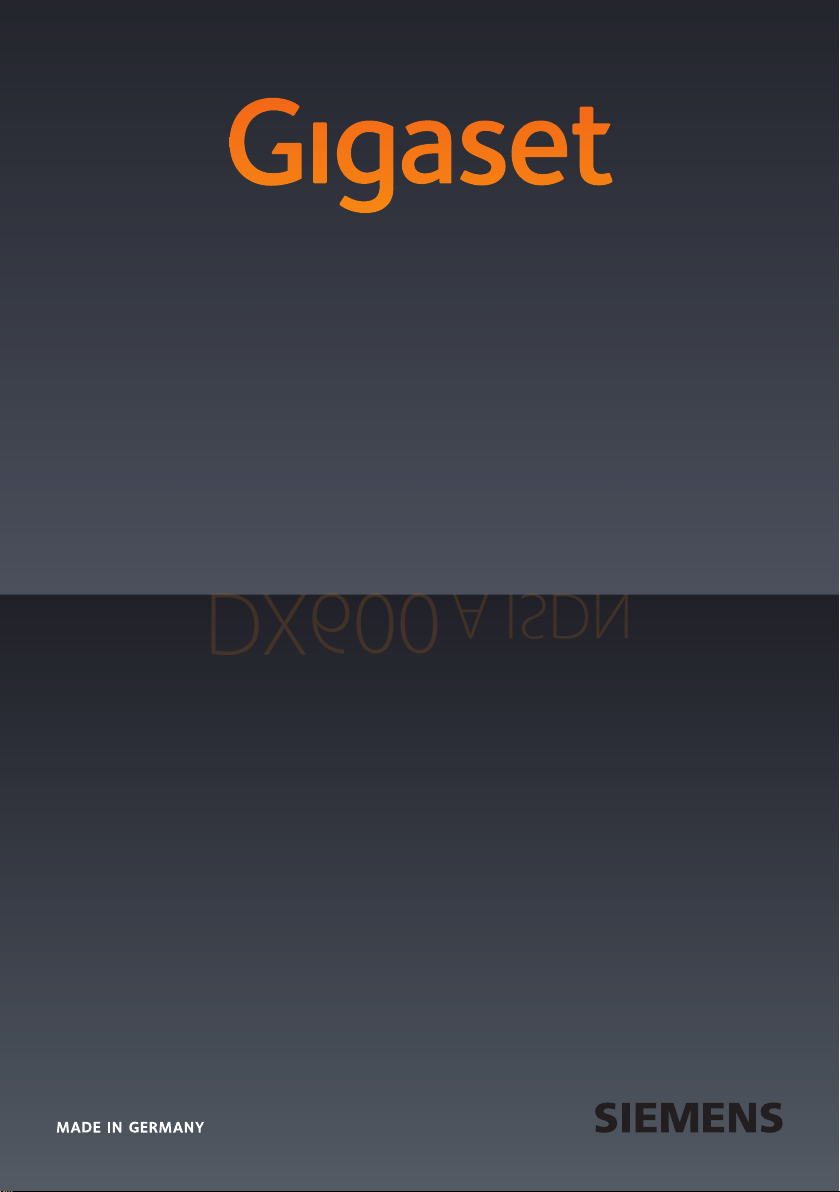
DX600 A ISDN
DX600 A ISDN
GIGASET. INSPIRING CONVERSATION.
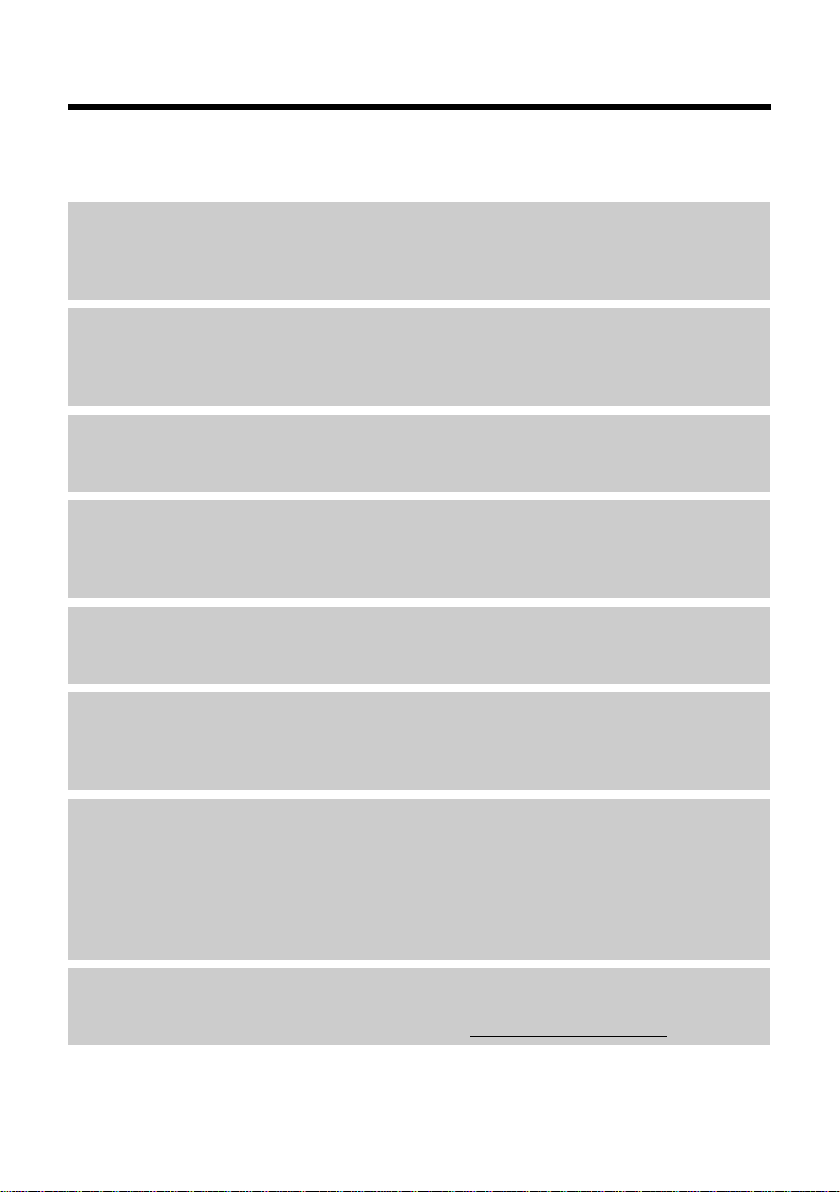
Gigaset DX600A ISDN – votre partenaire idéal
Gigaset DX600A ISDN – votre partenaire idéal
... avec des valeurs convaincantes à l'intérieur comme à l'extérieur. Son écran TFT 3,5'' avec une
brillante représentation des couleurs enthousiasme tout autant que son exceptionnelle qualité
sonore et son esthétique élégante. Votre Gigaset est plus qu'un simple téléphone :
Connexion Bluetooth, Ethernet, DECT et FAX
Connectez votre Gigaset à Internet et un ordinateur via Ethernet. Utilisez des répertoires
publics et privés sur Internet (
d'adresses de votre téléphone Bluetooth et le répertoire de votre ordinateur.
Répertoire pour 750 vCards – calendrier et rendez-vous
Enregistrez les numéros d'appel et d'autres données dans le répertoire local (¢ p. 57).
Notez vos rendez-vous et les dates d'anniversaire de vos proches dans le calendrier et activez
la fonction de rappel (
Utilisez votre Gigaset comme autocommutateur privé
Inscrivez jusqu'à six combinés et un fax et utilisez les trois répondeurs de votre Gigaset.
Attribuez un numéro d'appel à chaque appareil (MSN).
Configurez confortablement votre Gigaset à l'aide des Assistants
Ils déterminent les MSN de votre connexion RNIS (spécifique au fournisseur) et vous aident à
inscrire vos combinés et à répartir les MSN d'émission et de réception sur la base, les combinés, le fax et les répondeurs intégrés (
¢ p. 62). Mettez à jour le répertoire de votre Gigaset, le carnet
¢ p. 93).
¢ p. 18).
Surfez sur Internet avec votre Gigaset
Utilisez le Centre Info de votre téléphone et faites apparaître sur l'écran des informations
spécialement destinées au téléphone depuis Internet (
Ne soyez pas dérangés
Basculez l'éclairage de l'écran en mode nuit (¢ p. 112), utilisez la commande temporelle
pour les appels (
¢ p. 114).
(
Autres fonctions utiles
Transférez le répertoire d'un combiné Gigaset déjà utilisé (¢ p. 59), utilisez les touches de
fonction programmables (
tions principales, profitez du confort d'appel avec votre kit piéton (filaire
Bluetooth
du message énoncée 5 secondes plus tôt pour la réécouter (
(sans PC) à partir de votre téléphone.
Environnement
Téléphonez tout en respectant l'environnement avec Gigaset Green Home. Pour plus d'informations sur nos produits ECO DECT, rendez-vous sur www.gigaset.com/service
¢ p. 114) ou désactivez simplement les appels sans affichage du numéro
¢ p. 109) pour les numéros abrégés et l'accès rapide aux fonc-
¢ p. 105), lors de l'écoute d'un message sur le répondeur, revenez à la partie
¢ p. 78).
¢ p. 108 ou
¢ p. 82), lisez vos e-mails
.
1
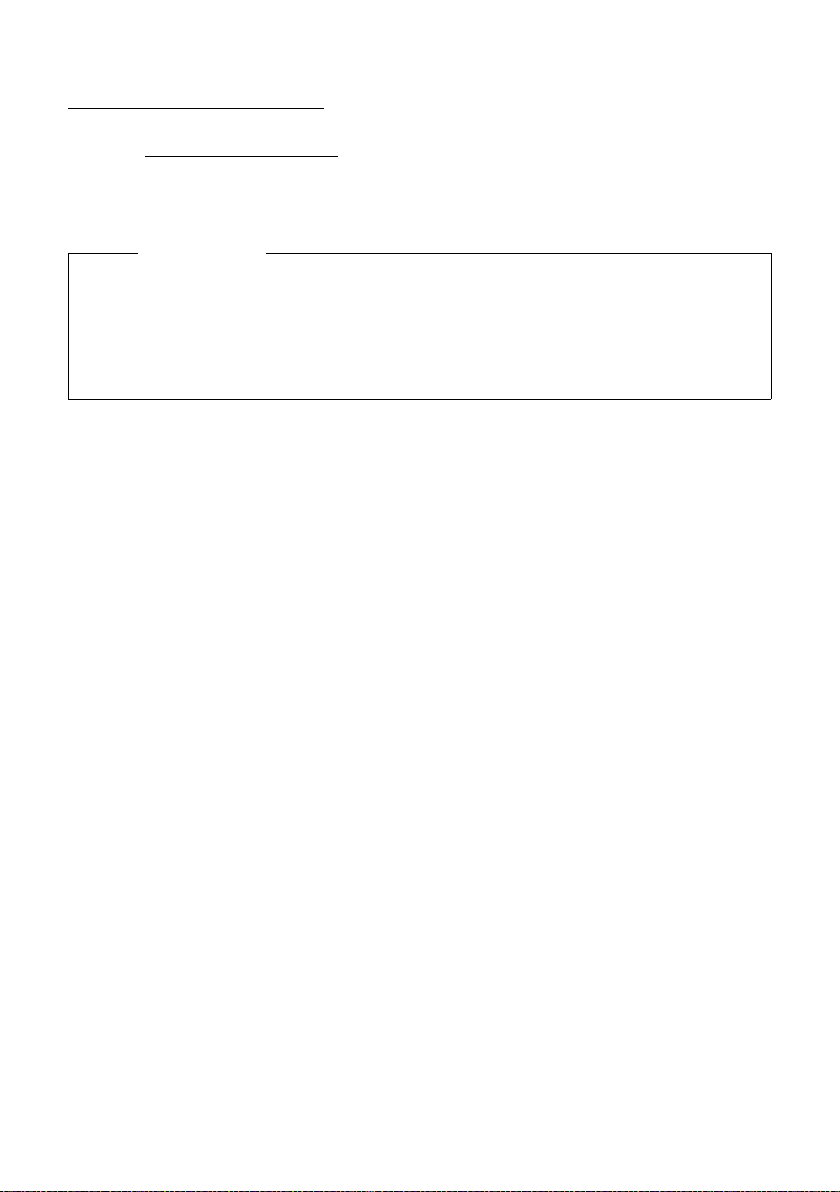
Gigaset DX600A ISDN – votre partenaire idéal
Vous trouverez de plus amples informations sur votre téléphone sur le site
www.gigaset.com/gigasetDX600A
Pensez à enregistrer votre téléphone Gigaset rapidement après votre achat en vous rendant
sur le site www.gigaset.com/service
questions et d'accélérer le traitement des recours en garantie !
Nous espérons que votre nouveau téléphone vous satisfera pleinement !
Remarque
Pour modifier la langue d'affichage, procéder comme suit (¢ p. 110) :
.
: cela nous permettra de répondre plus rapidement à vos
¤ Appuyer sur la partie droite de la touche de navigation v.
¤ Appuyer successivement sur les touches *#Q3#.
¤ Ap puye r sur la par tie in féri eure / sup érieu re de la to uche de navig atio n q jusqu'à ce que
la langue souhaitée apparaisse. Appuyer ensuite sur la touche écran de droite.
2

Présentation de la base
123465
7891011 12 1314 15 16
Présentation de la base
1 Réglage du volume
S = moins fort ; R = plus fort
Pendant une communication/pendant
l'écoute des messages : volume écouteur/
haut-parleur ;
Pendant la signalisation d'appels externes :
volume sonnerie
2 Ecran
3 Tou ches écra n (programmables ; p. 30,
p. 109)
Dans le menu : fonctions contextuelles
4 Tou che Me ssage s (p. 56)
Accès au journal des appels et à la liste des
messages ;
Clignotant : nouveau message, nouvel appel
ou nouveau logiciel
5 Touche Fin/Retour (rouge)
Fin de la communication ; annulation de la
fonction ; retour au menu précédent (appui
bref) ; retour en mode veille (appui long)
6 Touches de fonction (programmables ;
p. 109)
7 Rappel (bis)
Ouvrir la liste des numéros bis (p. 53)
8 Tou che Ma ins-L ibre s
9 Tou che Mu te
Pendant la communication : activer/désactiver
le microphone
10 Tou che *
Activation/désactivation des sonneries (appui
long) ; Saisie : tableaux des caractères spéciaux
11 Touche Retour pour le répondeur
Pendant l'écoute des messages : retour au
début du message ou au message précédent
12 Ecoute de messages
Activer/désactiver la lecture des messages
13 Touche Marche/Arrêt pour le répondeur
Activer/désactiver le(s) répondeur(s) attri-
bué(s) (p. 83)
14 Tou che #
Pendant la saisie : passage du mode majuscu-
les au mode minuscules et au mode chiffres
15 Touche de navigation (p. 29)
16 Microphone
3
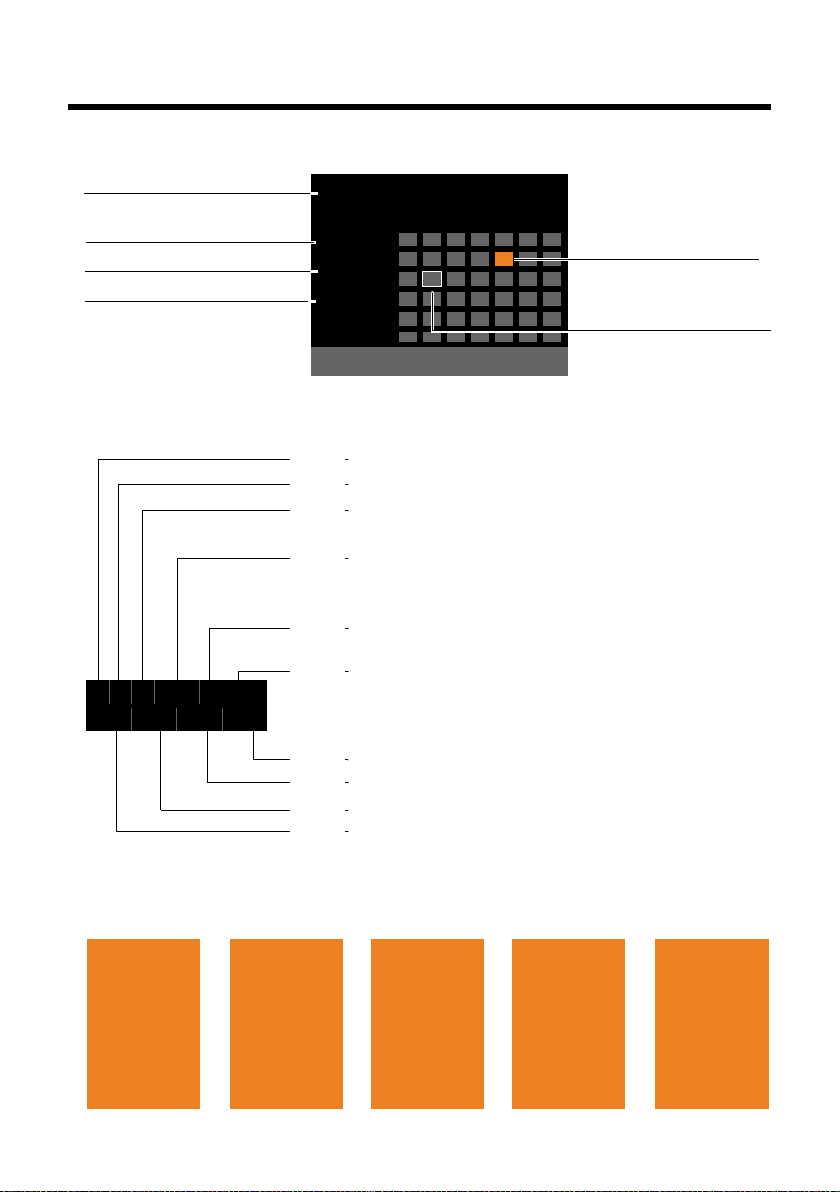
Symboles à l'écran
Ã
1 2 3
·06:30
à 02
Mar 2010
13:52
INT 1
?Calendr.
Lu Ma Me Je Ve Sa Di
01 02 03 04 05 06 07
08 09 10 11 12 13 14
15 16 17 18 19 20 21
22 23 24 25 26 27 28
29 30 31
Etat de la base
(sur 2 lignes)
Mois/année en cours
Heure
Nom interne
Ø
Ù
Ú
Signalisation des états
Appel externe
(p. 41)
Ø
ã
Ú ØãÚ
Appel interne
(p. 98)
Enregistrement sur le
répondeur (p. 82)
Ã
1 2 3
¼ ò ôl ó ·06:30
à 02
™ 10
Ë 09
n08
ØÜ
Rendez-vous
(p. 93) / Anniver-
saire (p. 62)
ؼÚ
Réveil
(p. 95)
Icône du répondeur
1/ 2/ 3 Numéros des répondeurs activés (orange=activé)
Mode Eco+ activé (blanc),
Mode Eco+ et Mode Eco activés (vert) (p. 92)
ò :Bluetooth activé (p. 101)
symbole ô, lorsqu'un kit piéton Bluetooth est raccordé, symbole l,
lorsqu'un téléphone portable GSM Bluetooth est raccordé
Sonneries désactivées (p. 114)
Remplacé par ñ lorsque le bip d'appel est activé
Réveil activé et heure de réveil (p. 95)
Nombre de nouveaux messages :
u dans la liste des rendez-vous manqués (p. 95)
u dans la liste des SMS (p. 70) ou la liste des e-mails (p. 75)
u dans la liste des appels manqués (p. 56)
u sur la messagerie (externe) (p. 91)
Ecran en mode veille (exemple)
Rendez-vous entré dans le
calendrier (p. 93)
Date du jour
Affichage d'état en haut de l'écran : les icônes suivantes s'affichent en fonction des paramètres et du mode de fonctionnement du téléphone :
Symboles à l'écran
4
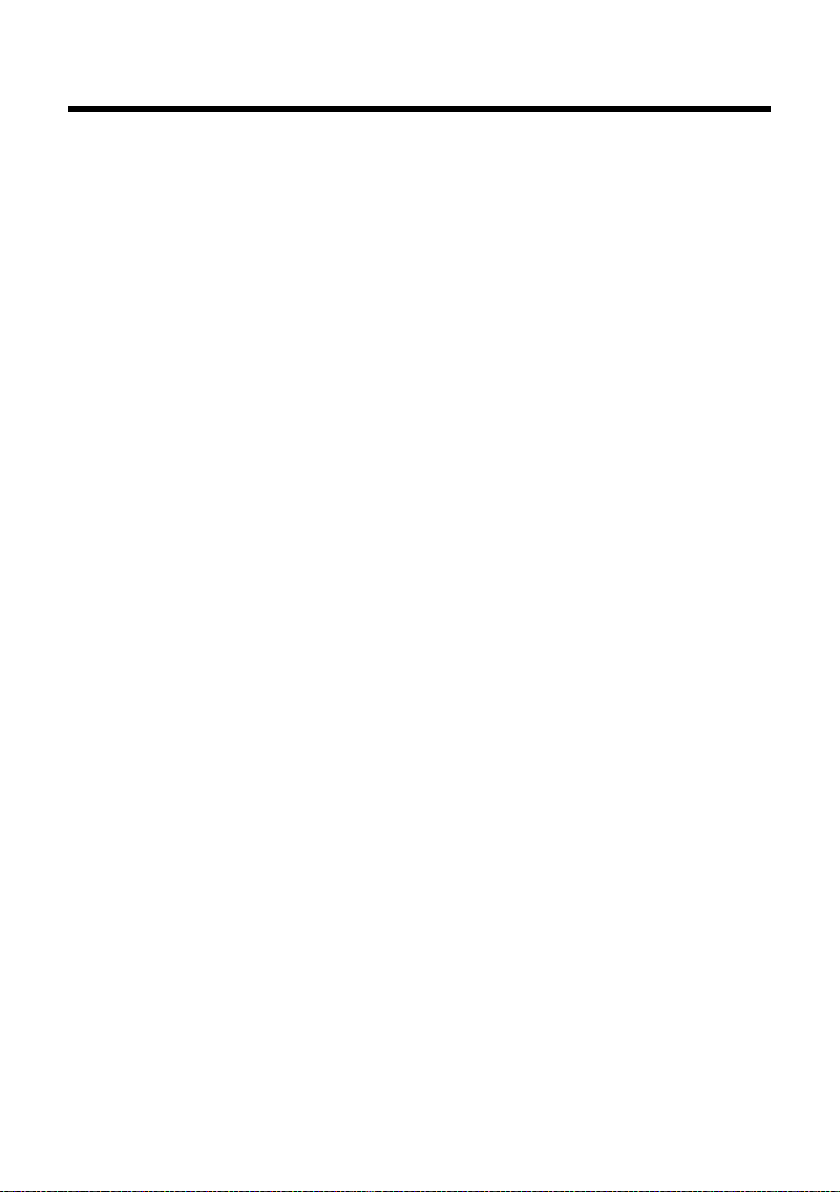
Sommaire
Gigaset DX600A ISDN – votre partenaire idéal . . . . . . . . . . . . . . . . . . . . . . 1
Présentation de la base . . . . . . . . . . . . . . . . . . . . . . . . . . . . . . . . . . . . . . . . . . . . 3
Symboles à l'écran . . . . . . . . . . . . . . . . . . . . . . . . . . . . . . . . . . . . . . . . . . . . . . . . . 4
Consignes de sécurité . . . . . . . . . . . . . . . . . . . . . . . . . . . . . . . . . . . . . . . . . . . . . . 9
Premières étapes . . . . . . . . . . . . . . . . . . . . . . . . . . . . . . . . . . . . . . . . . . . . . . . . . 10
Vérification du contenu de l'emballage . . . . . . . . . . . . . . . . . . . . . . . . . . . . . . . . . . . . . . . 10
Installation de la base . . . . . . . . . . . . . . . . . . . . . . . . . . . . . . . . . . . . . . . . . . . . . . . . . . . . . . . . 11
Raccordement de la base . . . . . . . . . . . . . . . . . . . . . . . . . . . . . . . . . . . . . . . . . . . . . . . . . . . . 12
Mise en service de la base – assistant d'installation . . . . . . . . . . . . . . . . . . . . . . . . . . . . 18
Réglage de la date et de l'heure . . . . . . . . . . . . . . . . . . . . . . . . . . . . . . . . . . . . . . . . . . . . . . 27
Suite de la procédure . . . . . . . . . . . . . . . . . . . . . . . . . . . . . . . . . . . . . . . . . . . . . . . . . . . . . . . . 28
Utilisation de la base . . . . . . . . . . . . . . . . . . . . . . . . . . . . . . . . . . . . . . . . . . . . . 29
Touche de navigation . . . . . . . . . . . . . . . . . . . . . . . . . . . . . . . . . . . . . . . . . . . . . . . . . . . . . . . . 29
Touches écran . . . . . . . . . . . . . . . . . . . . . . . . . . . . . . . . . . . . . . . . . . . . . . . . . . . . . . . . . . . . . . . 30
Touches du clavier . . . . . . . . . . . . . . . . . . . . . . . . . . . . . . . . . . . . . . . . . . . . . . . . . . . . . . . . . . . 30
Correction d'erreurs de saisie . . . . . . . . . . . . . . . . . . . . . . . . . . . . . . . . . . . . . . . . . . . . . . . . . 30
Navigation par menu . . . . . . . . . . . . . . . . . . . . . . . . . . . . . . . . . . . . . . . . . . . . . . . . . . . . . . . . 31
Présentation des instructions dans le mode d'emploi . . . . . . . . . . . . . . . . . . . . . . . . . 33
Présentation du menu . . . . . . . . . . . . . . . . . . . . . . . . . . . . . . . . . . . . . . . . . . . . 35
Utilisation du téléphone . . . . . . . . . . . . . . . . . . . . . . . . . . . . . . . . . . . . . . . . . . 39
Appels externes . . . . . . . . . . . . . . . . . . . . . . . . . . . . . . . . . . . . . . . . . . . . . . . . . . . . . . . . . . . . . 39
Fin de la communication . . . . . . . . . . . . . . . . . . . . . . . . . . . . . . . . . . . . . . . . . . . . . . . . . . . . . 41
Prise d'appel . . . . . . . . . . . . . . . . . . . . . . . . . . . . . . . . . . . . . . . . . . . . . . . . . . . . . . . . . . . . . . . . . 41
Présentation du numéro . . . . . . . . . . . . . . . . . . . . . . . . . . . . . . . . . . . . . . . . . . . . . . . . . . . . . 43
Remarques concernant la présentation du numéro de l'appelant (CLIP) . . . . . . . . 43
Activation/désactivation du mode Mains-Libres/de l'écoute amplifiée . . . . . . . . . 44
Fonction secret de la base . . . . . . . . . . . . . . . . . . . . . . . . . . . . . . . . . . . . . . . . . . . . . . . . . . . . 45
Passage d'appel avec services de réseau . . . . . . . . . . . . . . . . . . . . . . . . . . . 46
Paramètres généraux pour tous les appels . . . . . . . . . . . . . . . . . . . . . . . . . . . . . . . . . . . . 46
Réglages pour le prochain appel . . . . . . . . . . . . . . . . . . . . . . . . . . . . . . . . . . . . . . . . . . . . . 48
Réglages pendant une communication externe . . . . . . . . . . . . . . . . . . . . . . . . . . . . . . . 49
Fonctions après un appel . . . . . . . . . . . . . . . . . . . . . . . . . . . . . . . . . . . . . . . . . . . . . . . . . . . . 52
Utilisation des listes . . . . . . . . . . . . . . . . . . . . . . . . . . . . . . . . . . . . . . . . . . . . . . 53
Liste des numéros bis . . . . . . . . . . . . . . . . . . . . . . . . . . . . . . . . . . . . . . . . . . . . . . . . . . . . . . . . 53
Liste des SMS reçus . . . . . . . . . . . . . . . . . . . . . . . . . . . . . . . . . . . . . . . . . . . . . . . . . . . . . . . . . . 54
Journal du répondeur . . . . . . . . . . . . . . . . . . . . . . . . . . . . . . . . . . . . . . . . . . . . . . . . . . . . . . . . 54
Listes des appels . . . . . . . . . . . . . . . . . . . . . . . . . . . . . . . . . . . . . . . . . . . . . . . . . . . . . . . . . . . . . 54
Affichage de listes avec la touche Messages . . . . . . . . . . . . . . . . . . . . . . . . . . . . . . . . . . 56
Sommaire
5
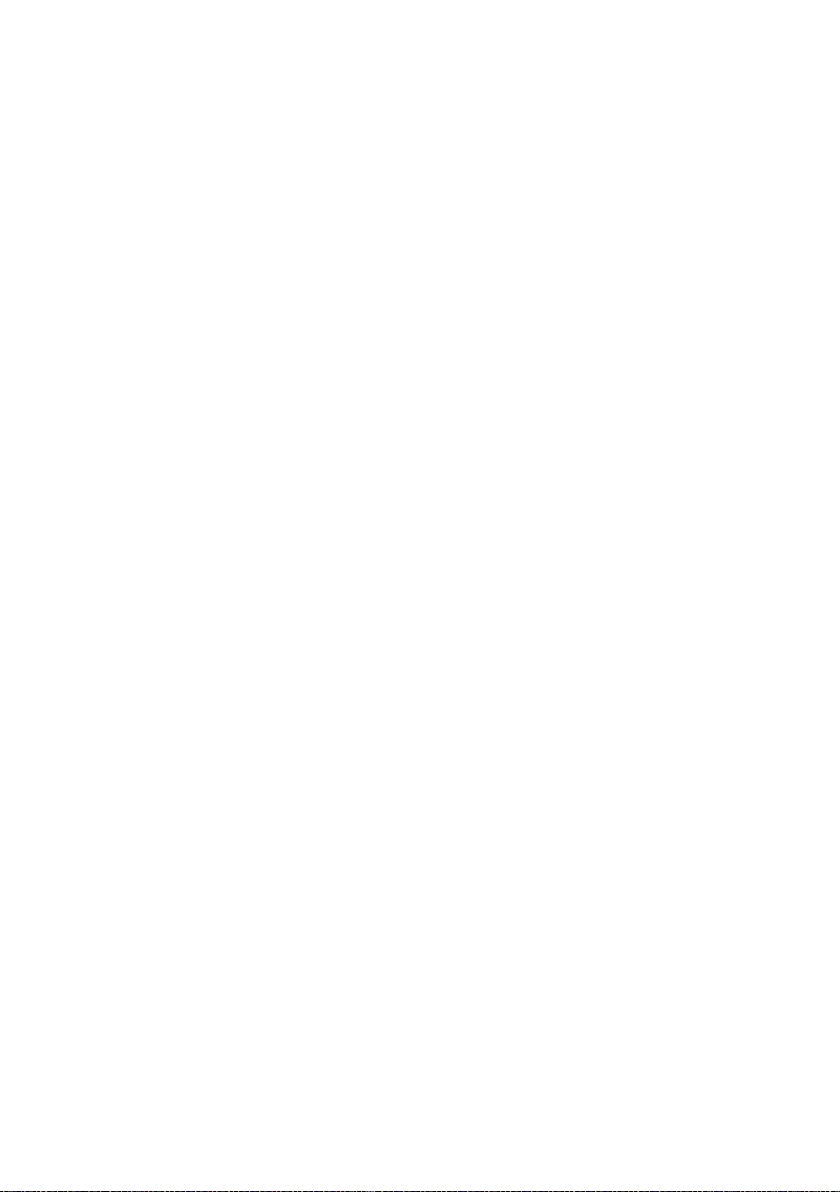
Sommaire
Utilisation des répertoires . . . . . . . . . . . . . . . . . . . . . . . . . . . . . . . . . . . . . . . . . 57
Répertoire local de la base . . . . . . . . . . . . . . . . . . . . . . . . . . . . . . . . . . . . . . . . . . . . . . . . . . . 57
Utilisation de répertoires en ligne . . . . . . . . . . . . . . . . . . . . . . . . . . . . . . . . . . . . . . . . . . . . 62
Utilisation du répertoire privé en ligne . . . . . . . . . . . . . . . . . . . . . . . . . . . . . . . . . . . . . . . . 65
Maîtrise des coûts de télécommunication . . . . . . . . . . . . . . . . . . . . . . . . . . 67
Association d'un numéro à un numéro de présélection . . . . . . . . . . . . . . . . . . . . . . . . 67
Affichage de la durée / du coût de la communication . . . . . . . . . . . . . . . . . . . . . . . . . 67
SMS (messages texte) . . . . . . . . . . . . . . . . . . . . . . . . . . . . . . . . . . . . . . . . . . . . . 68
Rédaction/envoi d'un SMS . . . . . . . . . . . . . . . . . . . . . . . . . . . . . . . . . . . . . . . . . . . . . . . . . . . 68
Réception de SMS . . . . . . . . . . . . . . . . . . . . . . . . . . . . . . . . . . . . . . . . . . . . . . . . . . . . . . . . . . . 70
SMS avec une vCard . . . . . . . . . . . . . . . . . . . . . . . . . . . . . . . . . . . . . . . . . . . . . . . . . . . . . . . . . 72
Notification par SMS . . . . . . . . . . . . . . . . . . . . . . . . . . . . . . . . . . . . . . . . . . . . . . . . . . . . . . . . . 72
Configuration du centre SMS/ définition de la ligne d'envoi . . . . . . . . . . . . . . . . . . . 73
Activation/désactivation de la fonction SMS . . . . . . . . . . . . . . . . . . . . . . . . . . . . . . . . . . 73
Dépannage SMS . . . . . . . . . . . . . . . . . . . . . . . . . . . . . . . . . . . . . . . . . . . . . . . . . . . . . . . . . . . . . 74
Notifications d'e-mails . . . . . . . . . . . . . . . . . . . . . . . . . . . . . . . . . . . . . . . . . . . . 75
Ouverture de la liste de réception . . . . . . . . . . . . . . . . . . . . . . . . . . . . . . . . . . . . . . . . . . . . 75
Affichage de l'en-tête du message et du texte d'un e-mail . . . . . . . . . . . . . . . . . . . . . 77
Consultation de l'adresse de l'expéditeur de l'e-mail . . . . . . . . . . . . . . . . . . . . . . . . . . 77
Suppression d'un e-mail . . . . . . . . . . . . . . . . . . . . . . . . . . . . . . . . . . . . . . . . . . . . . . . . . . . . . 77
Centre Info – toujours en ligne avec votre téléphone . . . . . . . . . . . . . . . 78
Ouverture du Centre Info, sélection des Services Info . . . . . . . . . . . . . . . . . . . . . . . . . . 78
Inscription à des Services Info personnalisés . . . . . . . . . . . . . . . . . . . . . . . . . . . . . . . . . . 79
Utilisation du Centre Info . . . . . . . . . . . . . . . . . . . . . . . . . . . . . . . . . . . . . . . . . . . . . . . . . . . . . 79
Affichage sur l'écran de veille des informations téléchargées sur Internet . . . . . . 81
Utilisation du répondeur de la base . . . . . . . . . . . . . . . . . . . . . . . . . . . . . . . . 82
Commande à l'aide de la base . . . . . . . . . . . . . . . . . . . . . . . . . . . . . . . . . . . . . . . . . . . . . . . . 83
Activation/désactivation de l'écoute en tiers . . . . . . . . . . . . . . . . . . . . . . . . . . . . . . . . . . 87
Réglage des paramètres d'enregistrement . . . . . . . . . . . . . . . . . . . . . . . . . . . . . . . . . . . . 88
Utilisation à distance (commande à distance) . . . . . . . . . . . . . . . . . . . . . . . . . . . . . . . . . 88
Utilisation de la messagerie externe . . . . . . . . . . . . . . . . . . . . . . . . . . . . . . . 90
Messagerie externe : saisie du numéro . . . . . . . . . . . . . . . . . . . . . . . . . . . . . . . . . . . . . . . 90
Définition de l'accès rapide au répondeur . . . . . . . . . . . . . . . . . . . . . . . . . . . . . . . . . . . . . 90
ECO DECT : réduction de la consommation électrique et
des émissions . . . . . . . . . . . . . . . . . . . . . . . . . . . . . . . . . . . . . . . . . . . . . . . . . . . . 92
Réglage des rendez-vous (calendrier) . . . . . . . . . . . . . . . . . . . . . . . . . . . . . . 93
Affichage des rendez-vous/anniversaires non confirmés . . . . . . . . . . . . . . . . . . . . . . 95
Réveil/Alarme . . . . . . . . . . . . . . . . . . . . . . . . . . . . . . . . . . . . . . . . . . . . . . . . . . . . 95
6
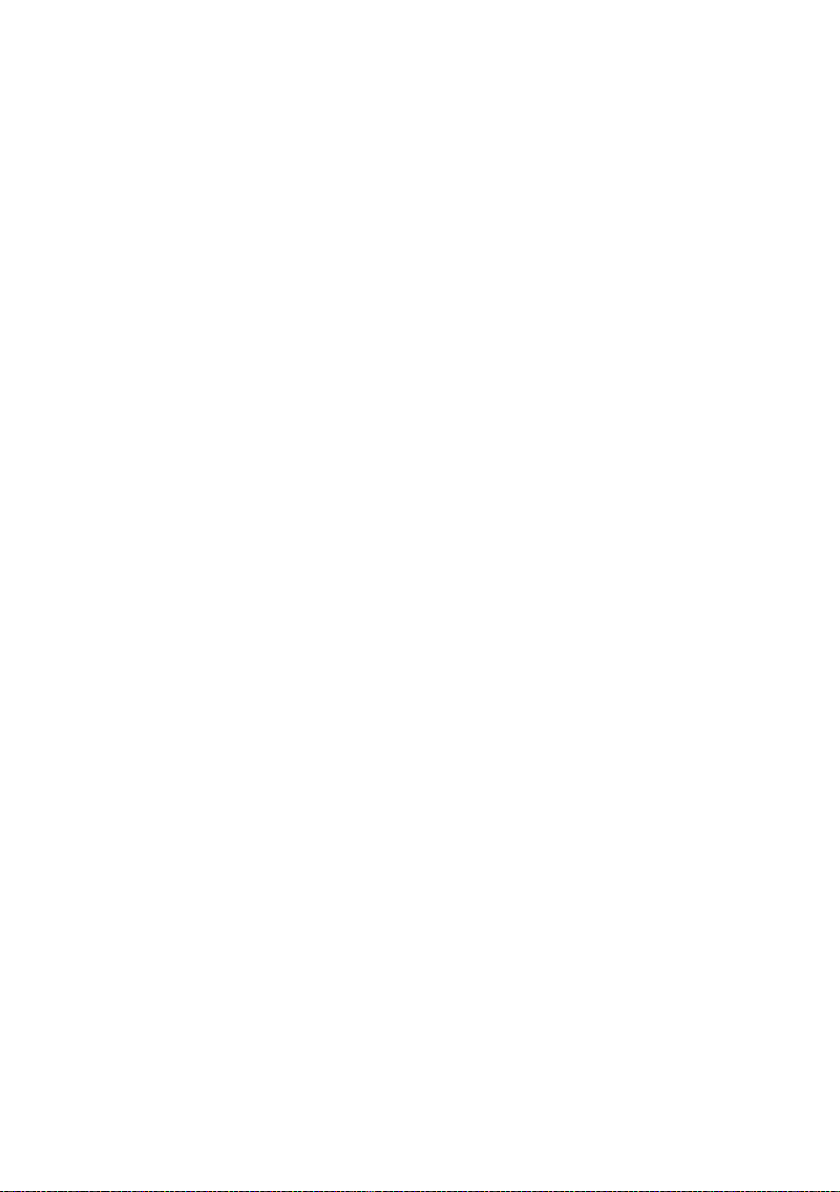
Sommaire
Raccordement/utilisation d'autres appareils . . . . . . . . . . . . . . . . . . . . . . . 97
Inscription des combinés . . . . . . . . . . . . . . . . . . . . . . . . . . . . . . . . . . . . . . . . . . . . . . . . . . . . . 97
Retrait de combinés . . . . . . . . . . . . . . . . . . . . . . . . . . . . . . . . . . . . . . . . . . . . . . . . . . . . . . . . . . 98
Recherche d'un combiné (« Paging ») . . . . . . . . . . . . . . . . . . . . . . . . . . . . . . . . . . . . . . . . . 98
Appel interne . . . . . . . . . . . . . . . . . . . . . . . . . . . . . . . . . . . . . . . . . . . . . . . . . . . . . . . . . . . . . . . . 98
Modification du nom d'un abonné interne . . . . . . . . . . . . . . . . . . . . . . . . . . . . . . . . . . . 100
Modification du numéro interne d'un abonné interne . . . . . . . . . . . . . . . . . . . . . . . . 101
Utilisation d'un appareil Bluetooth . . . . . . . . . . . . . . . . . . . . . . . . . . . . . . . . . . . . . . . . . . 101
Connexion d'un fax . . . . . . . . . . . . . . . . . . . . . . . . . . . . . . . . . . . . . . . . . . . . . . . . . . . . . . . . . 107
Connexion et utilisation d'un kit piéton filaire . . . . . . . . . . . . . . . . . . . . . . . . . . . . . . . . 108
Réglage de la base . . . . . . . . . . . . . . . . . . . . . . . . . . . . . . . . . . . . . . . . . . . . . . 109
Accès rapide aux fonctions et numéros . . . . . . . . . . . . . . . . . . . . . . . . . . . . . . . . . . . . . . 109
Modification de la langue de l'écran . . . . . . . . . . . . . . . . . . . . . . . . . . . . . . . . . . . . . . . . . 110
Réglages de l'écran . . . . . . . . . . . . . . . . . . . . . . . . . . . . . . . . . . . . . . . . . . . . . . . . . . . . . . . . . 111
Modification du volume de l'écouteur ou du volume du
mode Mains-Libres . . . . . . . . . . . . . . . . . . . . . . . . . . . . . . . . . . . . . . . . . . . . . . . . . . . . . . . . . 112
Choix des sonneries . . . . . . . . . . . . . . . . . . . . . . . . . . . . . . . . . . . . . . . . . . . . . . . . . . . . . . . . . 113
Activation/désactivation des tonalités d'avertissement . . . . . . . . . . . . . . . . . . . . . . . 115
Activation/désactivation de la mélodie d'attente . . . . . . . . . . . . . . . . . . . . . . . . . . . . . 115
Album média . . . . . . . . . . . . . . . . . . . . . . . . . . . . . . . . . . . . . . . . . . . . . . . . . . . . . . . . . . . . . . . 115
Paramétrage du système . . . . . . . . . . . . . . . . . . . . . . . . . . . . . . . . . . . . . . . . 117
Réglage manuel de la date et de l'heure . . . . . . . . . . . . . . . . . . . . . . . . . . . . . . . . . . . . . 117
Protection contre les accès non autorisés . . . . . . . . . . . . . . . . . . . . . . . . . . . . . . . . . . . . 117
Réglage de votre préfixe . . . . . . . . . . . . . . . . . . . . . . . . . . . . . . . . . . . . . . . . . . . . . . . . . . . . 118
Configuration de l'adresse IP de la base dans un réseau LAN . . . . . . . . . . . . . . . . . . 118
Programmation / suppression de connexions RNIS (MSN) . . . . . . . . . . . . . . . . . . . . 119
Attribution des connexions d'émission et de réception
à un abonné interne . . . . . . . . . . . . . . . . . . . . . . . . . . . . . . . . . . . . . . . . . . . . . . . . . . . . . . . . 121
Mise à jour du logiciel du téléphone . . . . . . . . . . . . . . . . . . . . . . . . . . . . . . . . . . . . . . . . . 122
Utilisation d'un répéteur . . . . . . . . . . . . . . . . . . . . . . . . . . . . . . . . . . . . . . . . . . . . . . . . . . . . 123
Activation/désactivation de l'interface DECT . . . . . . . . . . . . . . . . . . . . . . . . . . . . . . . . . 123
Activation/désactivation du port FAX . . . . . . . . . . . . . . . . . . . . . . . . . . . . . . . . . . . . . . . . 123
Restauration des réglages par défaut de la base . . . . . . . . . . . . . . . . . . . . . . . . . . . . . . 124
Demande de l'adresse MAC de la base . . . . . . . . . . . . . . . . . . . . . . . . . . . . . . . . . . . . . . . 124
Raccordement de la base à un autocommutateur privé . . . . . . . . . . . 125
Enregistrement du préfixe d'accès réseau (indicatif de sortie) 4 chiffres . . . . . . . 125
Transfert d'un appel – ECT (Explicit Call Transfer) . . . . . . . . . . . . . . . . . . . . . . . . . . . . . 125
Centrex . . . . . . . . . . . . . . . . . . . . . . . . . . . . . . . . . . . . . . . . . . . . . . . . . . . . . . . . . . . . . . . . . . . . 126
Modes / options de numérotation . . . . . . . . . . . . . . . . . . . . . . . . . . . . . . . . . . . . . . . . . . 126
Assistance Service Clients . . . . . . . . . . . . . . . . . . . . . . . . . . . . . . . . . . . . . . . . 127
Questions-réponses . . . . . . . . . . . . . . . . . . . . . . . . . . . . . . . . . . . . . . . . . . . . . . . . . . . . . . . . . 128
Consultation des informations de service . . . . . . . . . . . . . . . . . . . . . . . . . . . . . . . . . . . . 130
Homologation . . . . . . . . . . . . . . . . . . . . . . . . . . . . . . . . . . . . . . . . . . . . . . . . . . . . . . . . . . . . . . 131
Certificat de garantie pour la Suisse . . . . . . . . . . . . . . . . . . . . . . . . . . . . . . . . . . . . . . . . . 131
7

Sommaire
Environnement . . . . . . . . . . . . . . . . . . . . . . . . . . . . . . . . . . . . . . . . . . . . . . . . . 132
Annexe . . . . . . . . . . . . . . . . . . . . . . . . . . . . . . . . . . . . . . . . . . . . . . . . . . . . . . . . 133
Entretien . . . . . . . . . . . . . . . . . . . . . . . . . . . . . . . . . . . . . . . . . . . . . . . . . . . . . . . . . . . . . . . . . . . 133
Contact avec des liquides . . . . . . . . . . . . . . . . . . . . . . . . . . . . . . . . . . . . . . . . . . . . . . . . . . . 133
Etiquettes mémoire . . . . . . . . . . . . . . . . . . . . . . . . . . . . . . . . . . . . . . . . . . . . . . . . . . . . . . . . . 133
Caractéristiques techniques . . . . . . . . . . . . . . . . . . . . . . . . . . . . . . . . . . . . . . . . . . . . . . . . . 134
Rédaction et édition de texte . . . . . . . . . . . . . . . . . . . . . . . . . . . . . . . . . . . . . . . . . . . . . . . . 134
Gigaset QuickSync – Fonctions supplémentaires via une interface PC . . . . . . . . . 135
Logiciel Open Source contenu dans le produit . . . . . . . . . . . . . . . . . . . . . . . . . . . . . . . 136
GNU General Public License (GPL) . . . . . . . . . . . . . . . . . . . . . . . . . . . . . . . . . . . . . . . . . . . 137
GNU Lesser General Public License (LGPL) . . . . . . . . . . . . . . . . . . . . . . . . . . . . . . . . . . . 141
Glossaire . . . . . . . . . . . . . . . . . . . . . . . . . . . . . . . . . . . . . . . . . . . . . . . . . . . . . . . 147
Accessoires . . . . . . . . . . . . . . . . . . . . . . . . . . . . . . . . . . . . . . . . . . . . . . . . . . . . . 155
Index . . . . . . . . . . . . . . . . . . . . . . . . . . . . . . . . . . . . . . . . . . . . . . . . . . . . . . . . . . 159
8
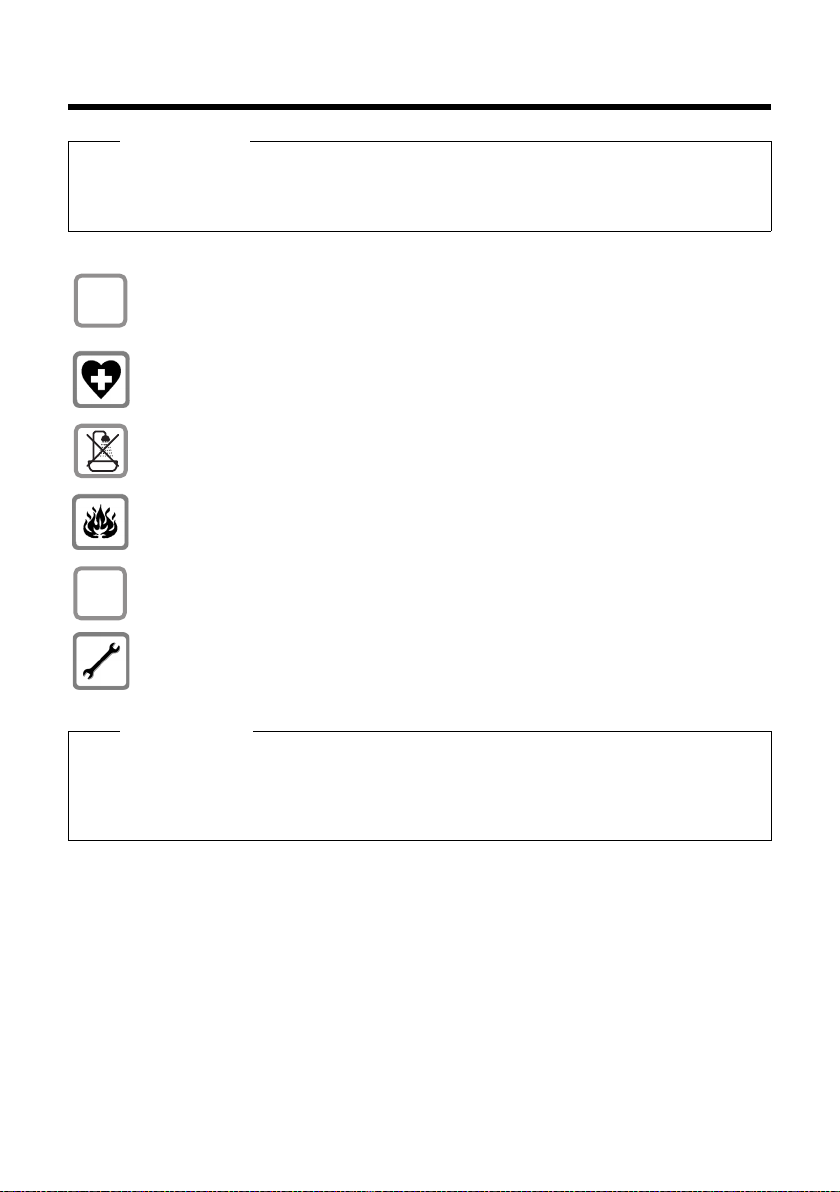
Consignes de sécurité
$
ƒ
Consignes de sécurité
Attention
Lire les consignes de sécurité et le mode d'emploi avant utilisation.
Informer les enfants sur les recommandations qui y figurent et les mettre en garde contre les
risques liés à l'utilisation du téléphone.
Utiliser uniquement le bloc-secteur fourni, comme indiqué sous la base.
Utiliser exclusivement les câbles fournis pour le raccordement du fax, du RNIS, du
LAN et de l'écouteur et ne les brancher que sur les prises prévues à cet effet.
Le combiné peut perturber le fonctionnement de certains équipements médicaux.
Tenir compte des recommandations émises à ce sujet par le corps médical.
Ne pas installer le téléphone dans une salle de bain ou de douche. Il n'est pas étanche aux projections d'eau.
Ne pas utiliser le téléphone dans un environnement présentant un risque d'explosion (par exemple, ateliers de peinture).
Lorsque votre Gigaset est confié à un tiers, toujours veiller à joindre le mode
d'emploi.
Débrancher les téléphones défectueux ou les faire réparer par le service compétent.
Ils peuvent perturber le fonctionnement d'autres appareils électriques.
Remarques
u Attention : seuls des appareils utilisés dans des locaux couverts (à l'intérieur de bâti-
ments) peuvent être utilisés sur des prises RNIS.
u Toutes les fonctions décrites dans ce mode d'emploi ne sont pas nécessairement dispo-
nibles dans tous les pays et pour tous les opérateurs.
9
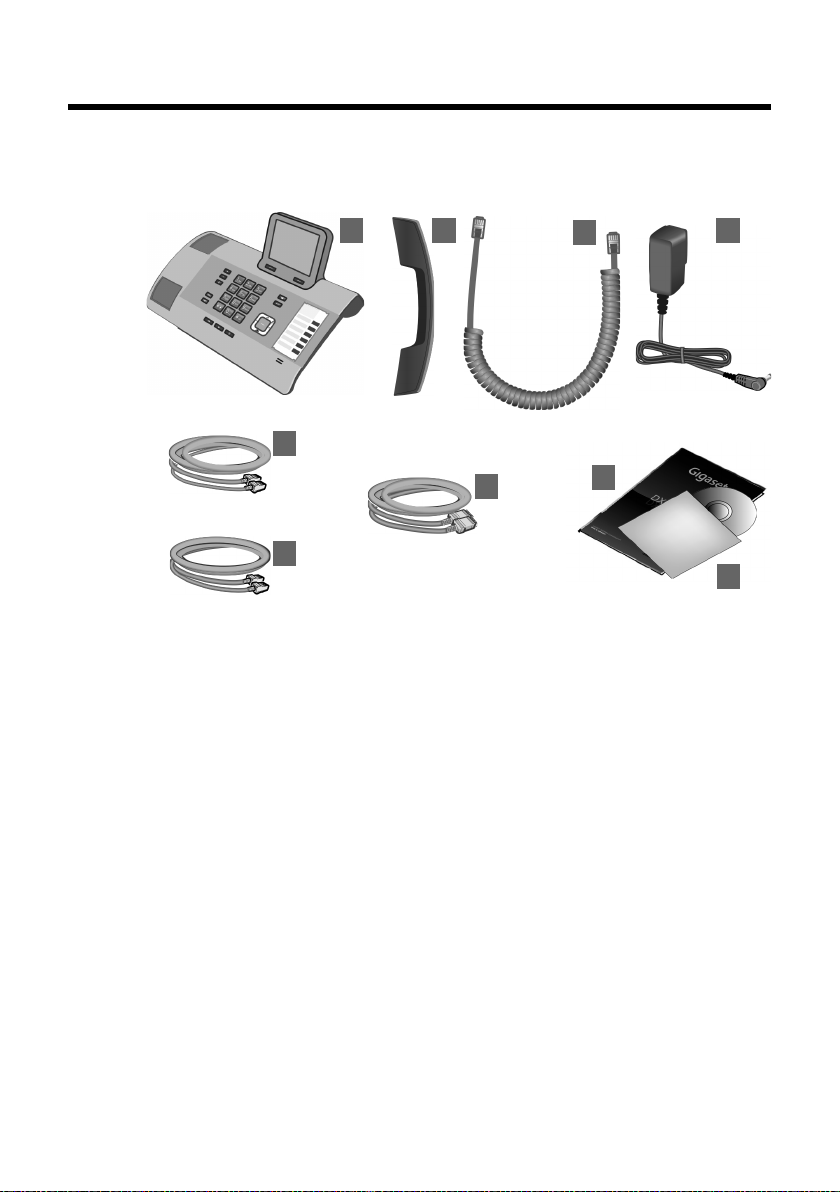
Premières étapes
8
9
3
21 4
5
7
6
Premières étapes
Vérification du contenu de l'emballage
10
1une base
2 un combiné pour la connexion à la base
3 un câble (en spirale) de raccordement du combiné à la base
4 un câble réseau pour raccorder la base au secteur
5 un cordon téléphonique pour le raccordement de la base au réseau RNIS
(à 8 broches avec 2 connecteurs Miniwestern 8/8)
6 un câble de raccordement d'un fax à la base (à 6 broches avec 2 connecteurs
Miniwestern 6/6)
7 un câble Ethernet (LAN) (Cat 5 avec 2 connecteurs modulaires RJ45 Western)
pour raccorder la base à un routeur (LAN/Internet) ou un PC
8 un mémento
9un CD
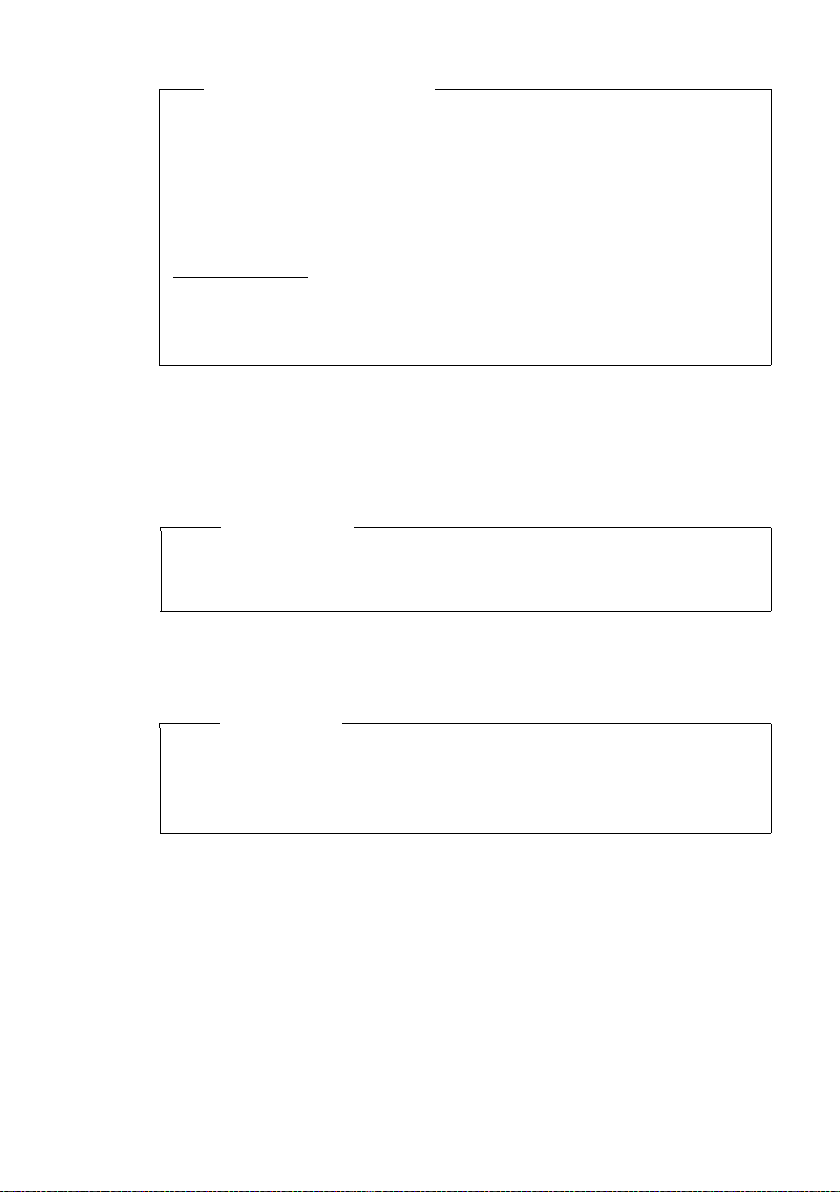
Mises à jour du logiciel
Ce mode d'emploi décrit les fonctions de la base à partir de la version 60.00
du logiciel.
Lorsque des fonctions nouvelles ou améliorées sont disponibles pour votre
Gigaset, des mises à jour du logiciel sont disponibles au téléchargement sur
votre base(
base, vous trouverez le mode d'emploi mis à jour ou complété sur Internet à
l'adresse suivante :
www.gigaset.com
Sélectionner ici le produit pour ouvrir la page correspondant à votre base.
Vous y trouverez un lien vers les modes d'emploi.
Pour déterminer la version actuellement chargée du logiciel,
¢ p. 122). En cas de modification du mode d'utilisation de votre
Installation de la base
La base est prévue pour fonctionner dans des locaux fermés et secs, dans une plage
de températures comprises entre +5 °C et +45 °C.
¤ Installer la base dans un endroit central du logement ou de la maison.
Remarque
Pour faire fonctionner des combinés avec la base, tenir compte de la portée de
celle-ci. Elle peut atteindre 300 m à l'extérieur et 50 m à l'intérieur d'un bâtiment. La portée diminue lorsque le Mode Eco est activé (
Premières étapes
.
¢ p. 130.
¢ p. 92).
Les pieds de l'appareil ne laissent en principe pas de trace sur les surfaces. En raison
de la diversité des peintures et vernis utilisés sur les meubles, il est cependant
impossible d'exclure des traces sur la zone de contact.
Attention
u Ne jamais exposer le téléphone à des sources de chaleur, à la lumière directe
du soleil ou à d'autres appareils électriques.
u Protéger le Gigaset contre l'humidité, la poussière, les vapeurs et liquides
corrosifs.
11
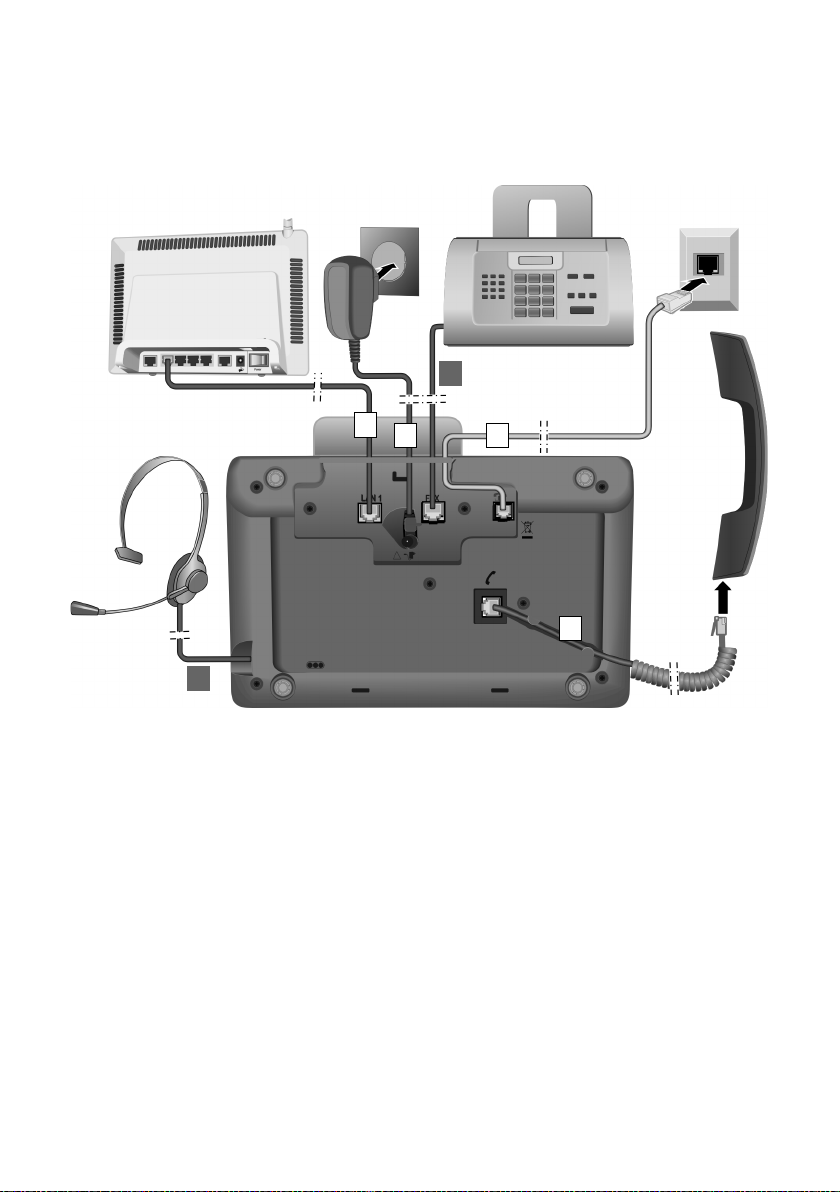
Premières étapes
1
2
3
4
5
6
Raccordement de la base
Le schéma suivant fournit un aperçu de toutes les connexions de la base. Les différentes connexions seront décrites en détail ci-dessous.
12
Exécuter les opérations suivantes dans l'ordre qui suit :
1. Raccorder le combiné à la base.
2 Raccorder la base au réseau téléphonique (RNIS).
3 Brancher la base sur le secteur.
4 Raccorder la base au routeur pour obtenir une connexion à Internet
(connexion par routeur et modem ou par routeur avec modem intégré)
et pour configurer la base à l'aide du configurateur Web.
5 Raccorder un fax à la base (
6 Raccorder un kit piéton filaire à la base.
Pour l'utilisation du kit piéton, voir la p. 108 ainsi que la p. 40 et la p. 42.
Pour le raccordement et l'utilisation d'un kit piéton Bluetooth, voir la p. 101
ainsi que la p. 40 et la p. 42.
¢ p. 107).
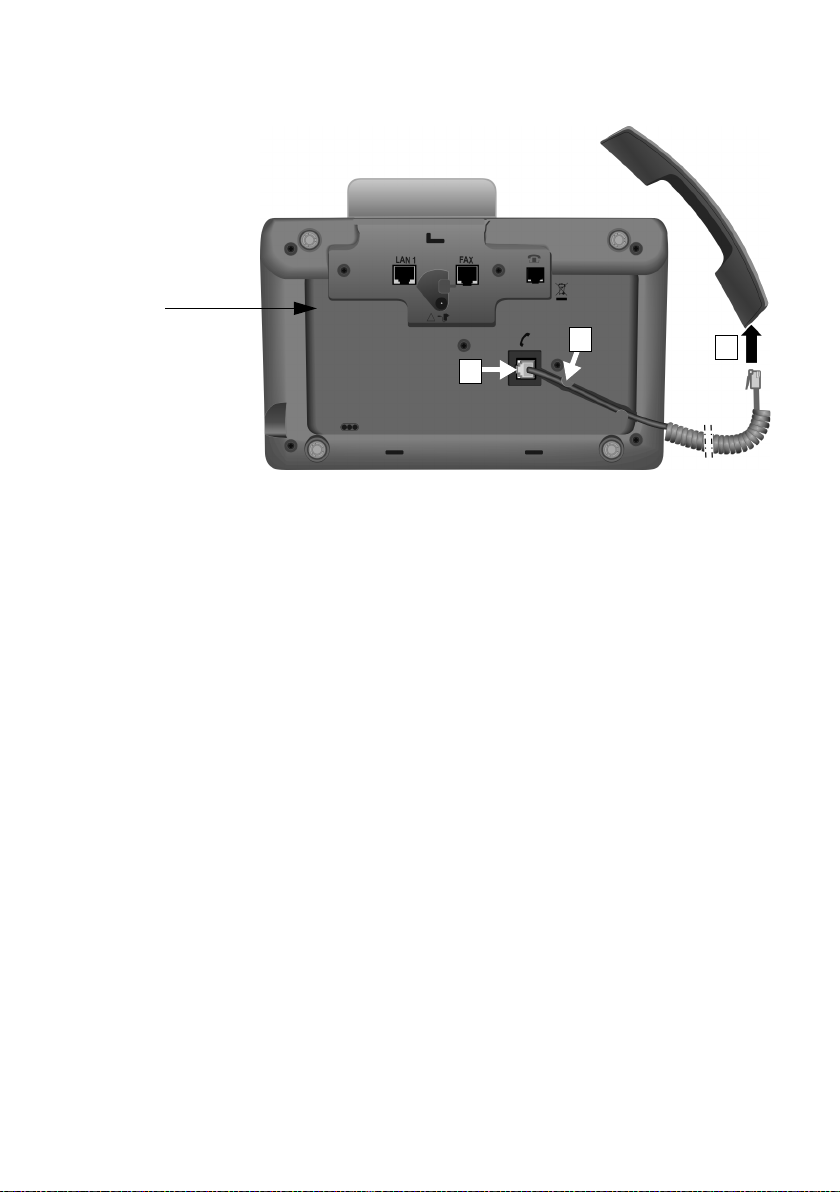
Premières étapes
Dessous de
la base
3
2
1
1. Raccordement du combiné à la base
1. Insérer le connecteur qui se trouve à l'extrémité longue du cordon non spiralée
dans la prise signalée par l'icône ^ sur le dessous de la base.
2 Poser la partie non spiralée du câble dans la rainure prévue à cet effet.
3 Brancher l'autre connecteur du cordon de raccordement sur la prise
du combiné.
13
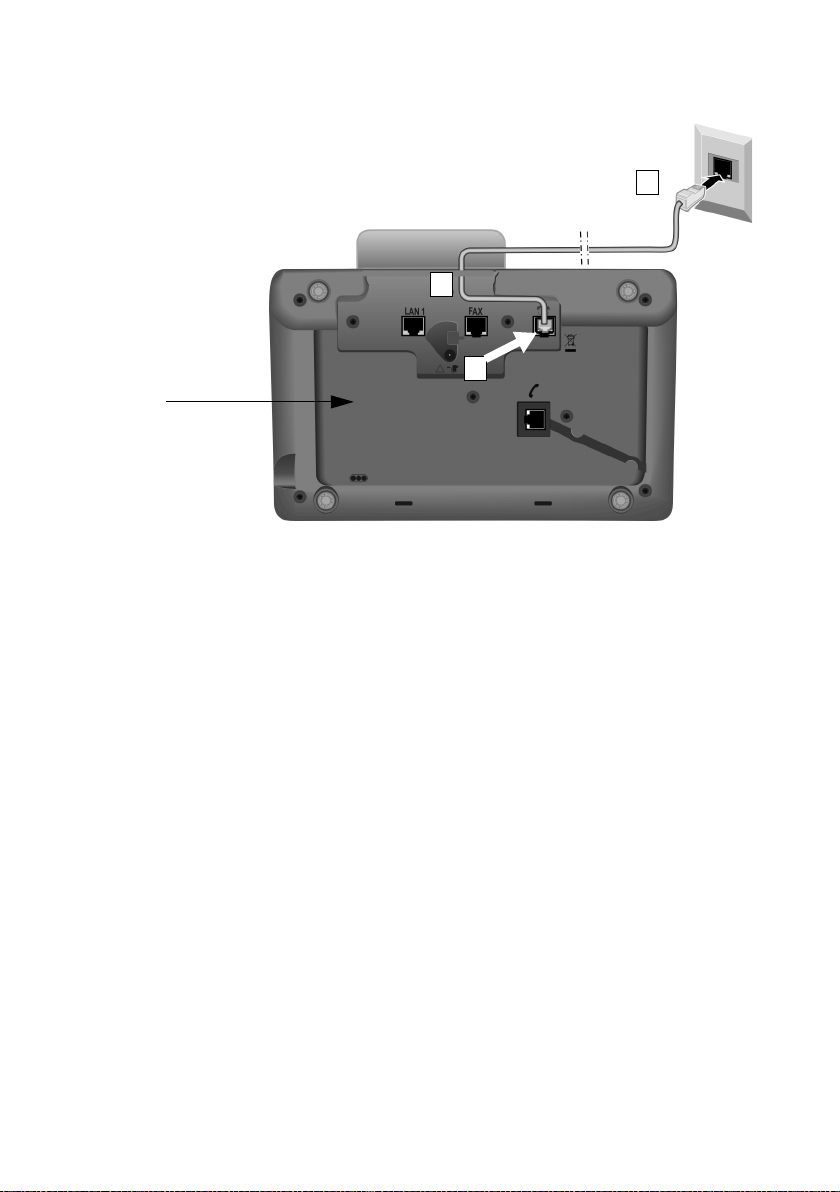
Premières étapes
3
2
1
Dessous de
la base
2. Raccordement de la base au réseau téléphonique
1. Introduire une extrémité du cordon téléphonique (à 8 broches avec
2 connecteurs Miniwestern 8/8) par l'arrière, dans le conduit du boîtier.
2 Brancher le câble de téléphone sur la prise signalée par l'icône ] située sur le
dessous de la base.
3 Raccorder ensuite le câble de téléphone au réseau RNIS.
14
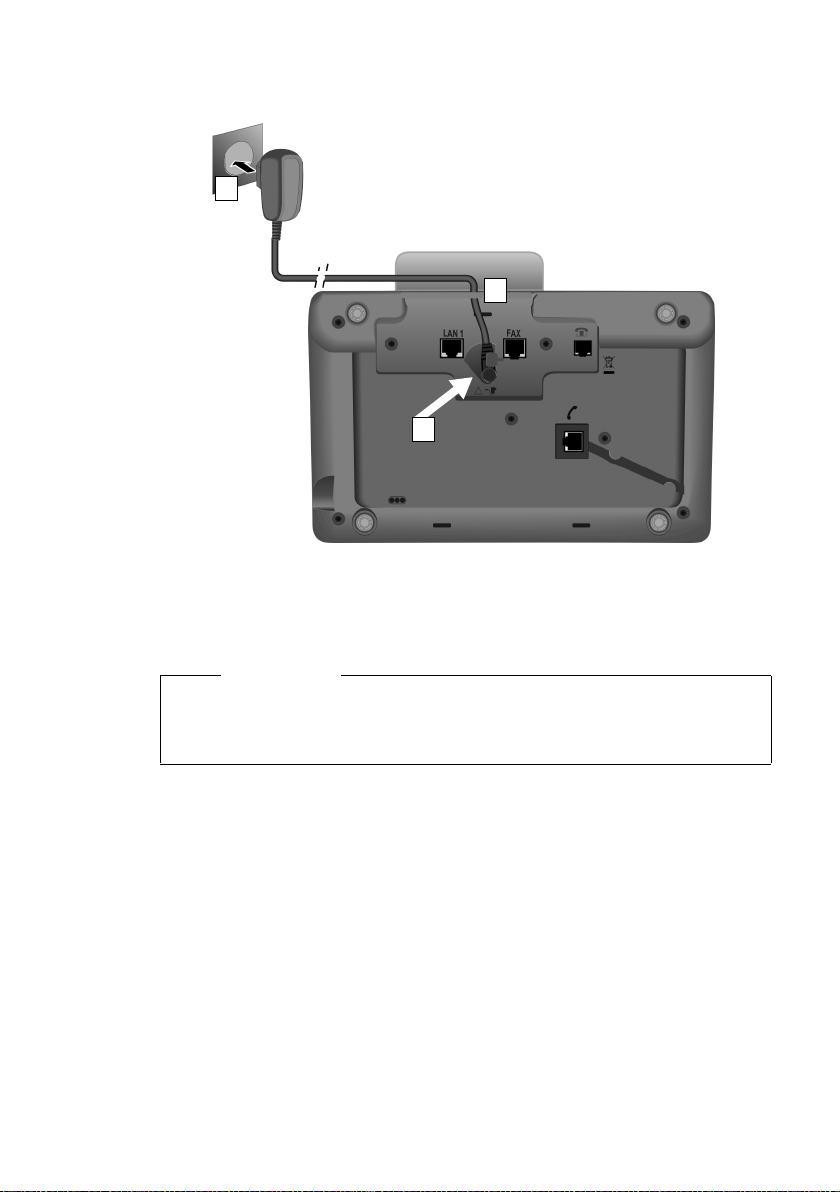
Premières étapes
1
3
2
3. Raccordement de la base au secteur
1. Insérer le petit connecteur du câble réseau par l'arrière dans l'orifice du boîtier.
2 Brancher le connecteur sur la prise signalée par l'icône \ située sur le dessous
de la base.
3 Raccorder ensuite le câble réseau au secteur.
Attention
u Le câble réseau doit toujours être branché car la base a besoin de l'alimen-
tation électrique pour fonctionner.
u Utiliser uniquement le câble réseau et le cordon téléphonique fournis.
Vous pouvez désormais téléphoner avec votre base et êtes joignable sur votre
numéro RNIS principal !
Un répondeur de la base est activé en mode Répondeur enregistreur avec une
annonce standard (
¢ p. 82).
15
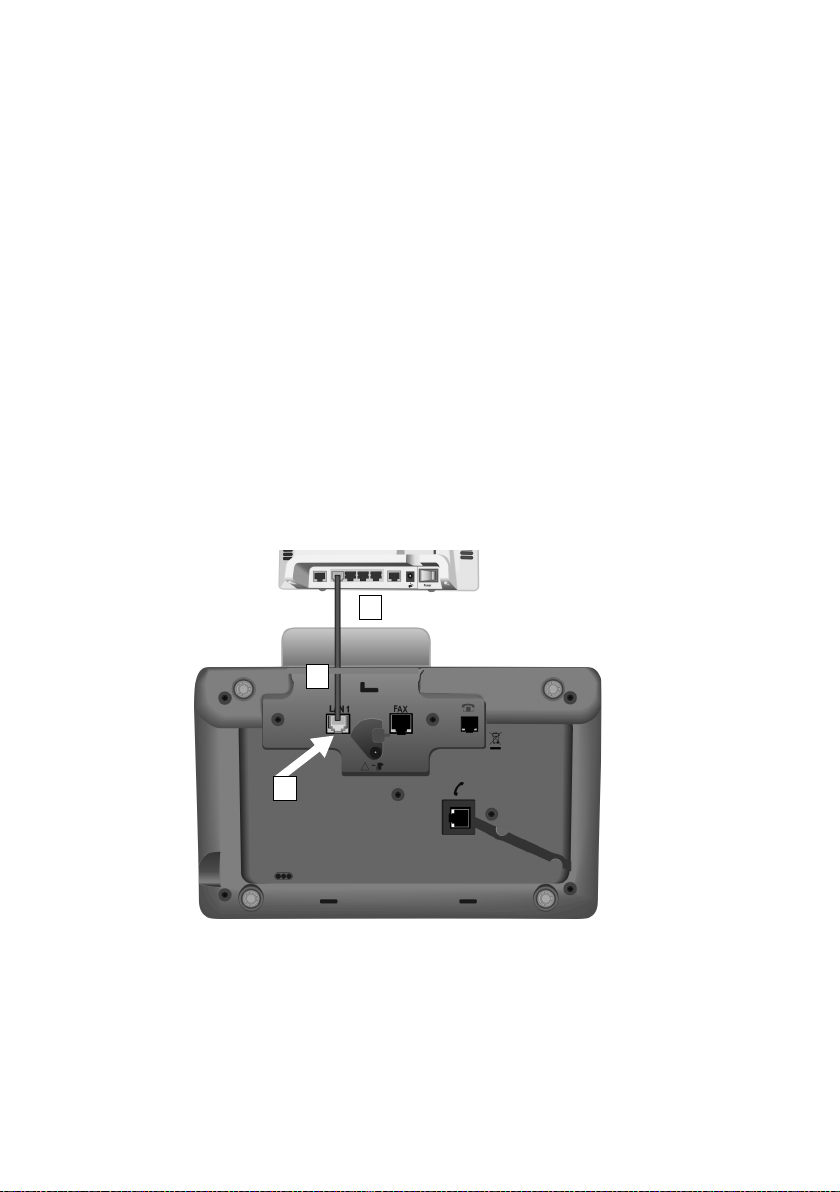
Premières étapes
1
2
3
4. Raccordement de la base à un routeur (Internet) ou à un PC
Votre base dispose d'un port LAN grâce auquel vous pouvez raccorder la base à un
routeur ou à un PC.
Le raccordement de la base à un routeur, et donc à Internet, est facultatif. Il est toutefois nécessaire pour bénéficier des fonctionnalités suivantes de votre base :
u Vous souhaitez être informé(e) dès qu'un nouveau logiciel est disponible sur
Internet pour votre base.
u Votre base doit reprendre la date et l'heure d'un serveur temporel sur Internet.
u Vous souhaitez profiter des Services Info et/ou de répertoires en ligne sur votre
base (par ex. tel.search.ch).
Vous devez raccorder la base à l'ordinateur pour bénéficier des fonctionnalités suivantes de votre base :
u Vous souhaitez régler votre base à l'aide du configurateur Web.
u Vous souhaitez utiliser le logiciel pour PC « Gigaset QuickSync over Ethernet »
pour composer des numéros à partir de votre PC (par ex. des numéros enregis-
trés dans le carnet d'adresses de votre PC) ou pour charger des images ou des
mélodies du PC sur votre base.
Pour le raccordement à Internet, vous devez disposer d'un routeur connecté à Inter-
net par un modem (intégré au routeur, le cas échéant).
16
1. Insérer une extrémité du câble Ethernet fourni (Cat 5 avec 2 connecteurs modu-
laires RJ45 Western) par l'arrière dans l'orifice du boîtier.
2 Brancher ce connecteur du câble Ethernet sur le port LAN situé sur le dessous de
la base.
3 Brancher le deuxième connecteur du câble Ethernet sur le port LAN du routeur
ou du PC.
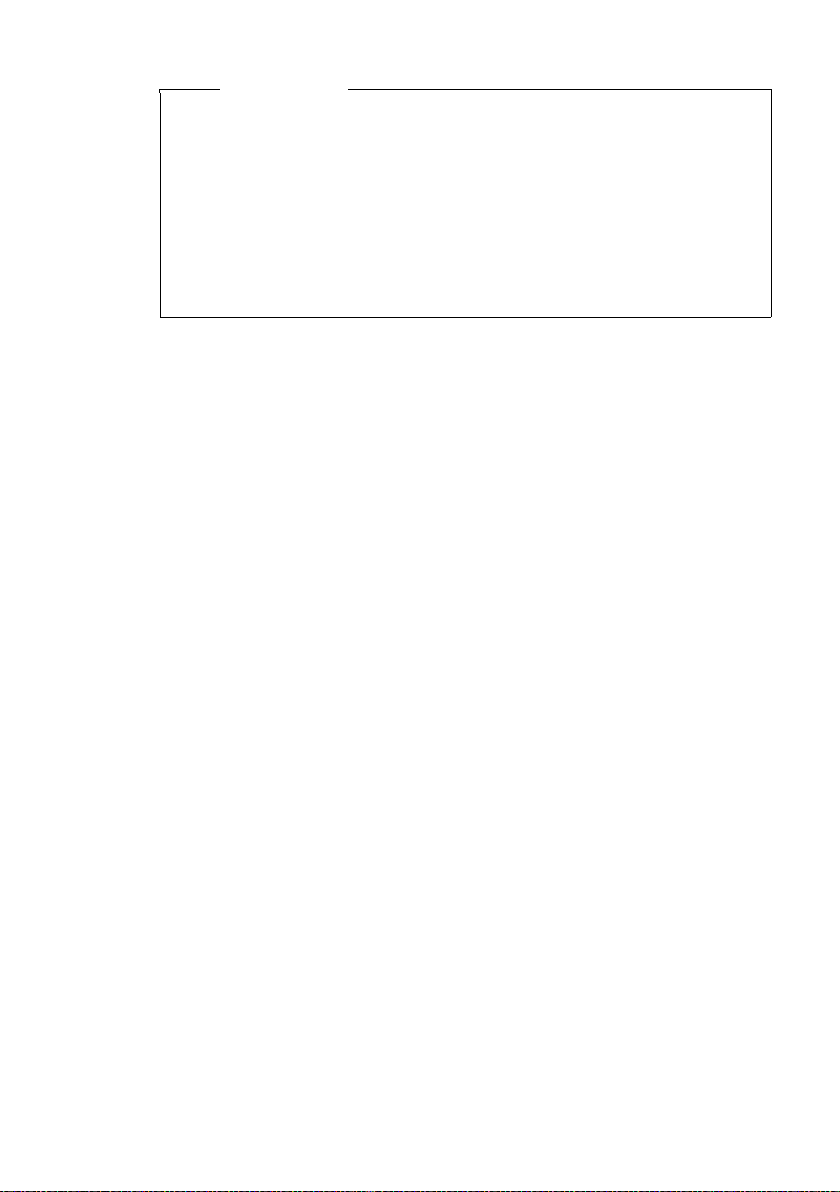
Premières étapes
Remarque
L'attribution dynamique de l'adresse IP de votre téléphone est réglée par
défaut. Pour que le routeur « reconnaisse » votre téléphone, l'attribution dynamique de l'adresse IP doit également être activée sur le routeur, c.-à-d. le
serveur DHCP du routeur doit être activé.
Vous devez attribuer une adresse IP fixe à votre téléphone pour pouvoir activer
le serveur DHCP du routeur :
¢ Ï Réglages ¢Système ¢ Réseau local
v
Vous trouverez des informations à ce sujet dans le mode d'emploi détaillé figurant sur le CD fourni.
17
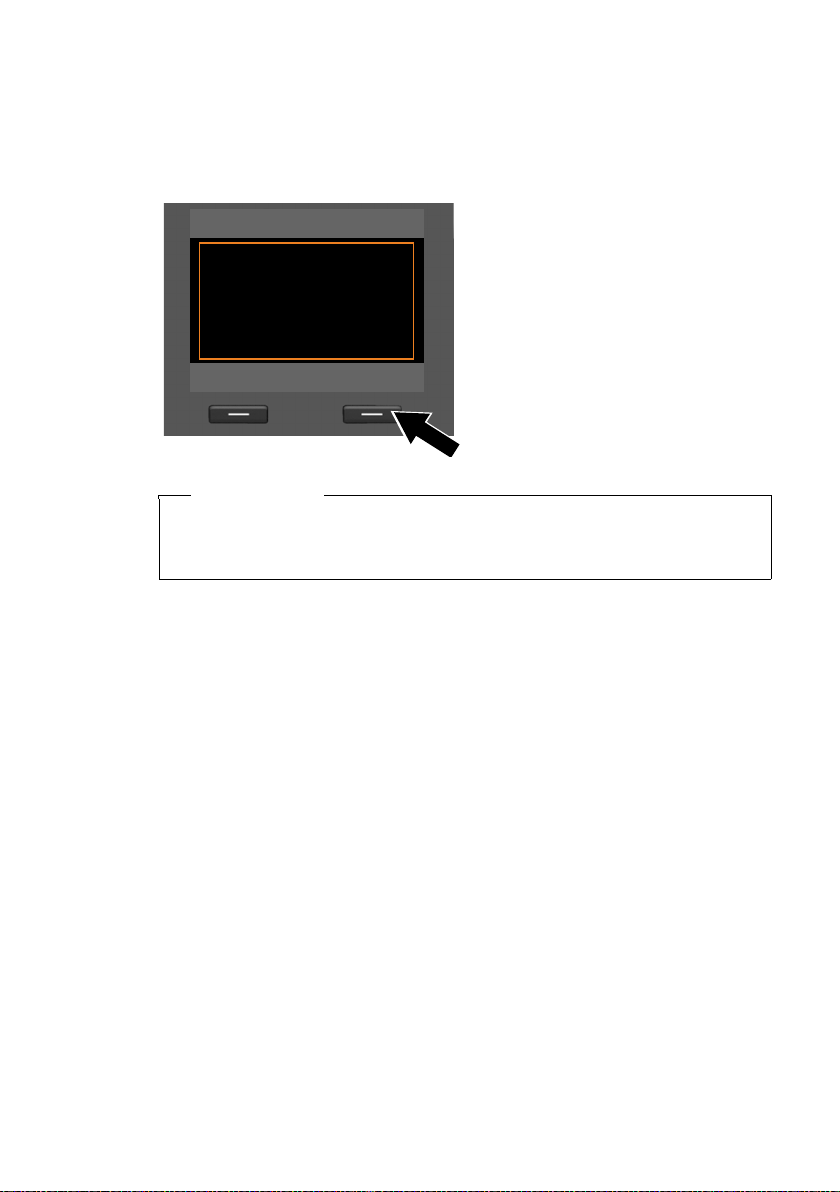
Premières étapes
Installation-Bienvenue
?
Aide pour
l’installation de
votre téléphone ?
Non Oui
Mise en service de la base – assistant d'installation
Dès que la base est branchée, l'Assistant d'installation démarre. Il vous permet de
procéder à tous les réglages nécessaires pour votre base.
Le message suivant s'affiche à l'écran :
¤ Appuyer sur la touche écran §Oui§
pour démarrer l'installation.
Remarque
L'assistant d'installation ne démarre que si aucun MSN n'a encore été configuré
sur la base. Si des MSN ont déjà été configurés, vous pouvez cependant ouvrir
l'assistant RNIS par le menu.
Dans le cadre de l'assistant d'installation, plusieurs assistants individuels se succèdent. Les Assistants individuels suivants sont regroupés dans l'Assistant
d'installation :
1 Assistant RNIS
2 Assistant d'enregistrement pour l'inscription de combinés
3 Assistant de connexion
A noter :
u Lorsque l'Assistant d'installation est activé, aucun combiné ne peut accéder au
menu Réglages de la base.
u Pour quitter l'assistant d'installation, maintenir la touche rouge Fin T enfon-
cée. Toutes les modifications déjà validées avec
u Pour ignorer un réglage, appuyer sur la partie gauche de la touche de
navigation u ou sur la touche écran
18
§OK§ sont conservées.
§Non§.
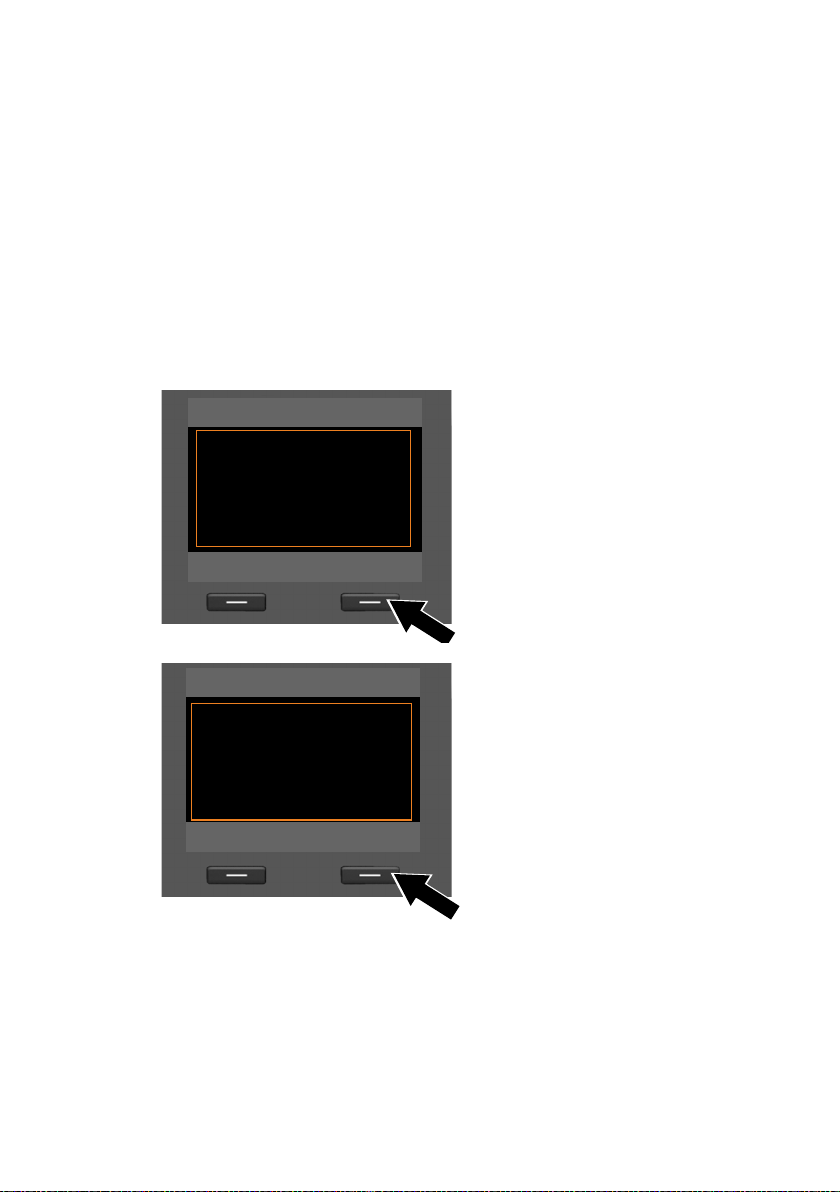
Premières étapes
Assistant RNIS
?
Démarrer l’assistant
d’installation RNIS ?
Non Oui
Assistant RNIS
Ð
L’assistant vous aide
à détecter et confi
gurer vos numéros de
téléphone RNIS (MSN)
OK
1. Assistant RNIS – Détermination/saisie des MSN de la connexion
Plusieurs numéros propres (MSN) vous ont été communiqués par l'opérateur lors
de la confirmation de la commande de la connexion RNIS. Vous pouvez enregistrer
jusqu'à 10 numéros d'appel (MSN) sur votre base. Si aucun MSN n'est encore entré
dans votre base, l'Assistant RNIS vous permet de :
u déterminer les MSN de votre connexion, c.-à-d. de les consulter depuis le central
(détermination automatique des MSN) ou de les saisir manuellement.
Remarque :
Tous les fournisseurs RNIS ne prennent pas en charge la détermination automa-
tique des MSN. Si celle-ci n'est pas prise en charge, les MSN de la connexion doi-
vent être saisis manuellement.
u Régler le MSN de réception.
u Régler le MSN d'émission.
¤ Appuyer sur la touche écran §Oui§
pour démarrer l'installation.
¤ Appuyer sur la touche écran §OK§
pour démarrer la détermination
automatique des MSN. Cela
demande un peu de temps.
Détection de vos numéros RNIS
(MSN) est affiché à l'écran.
19
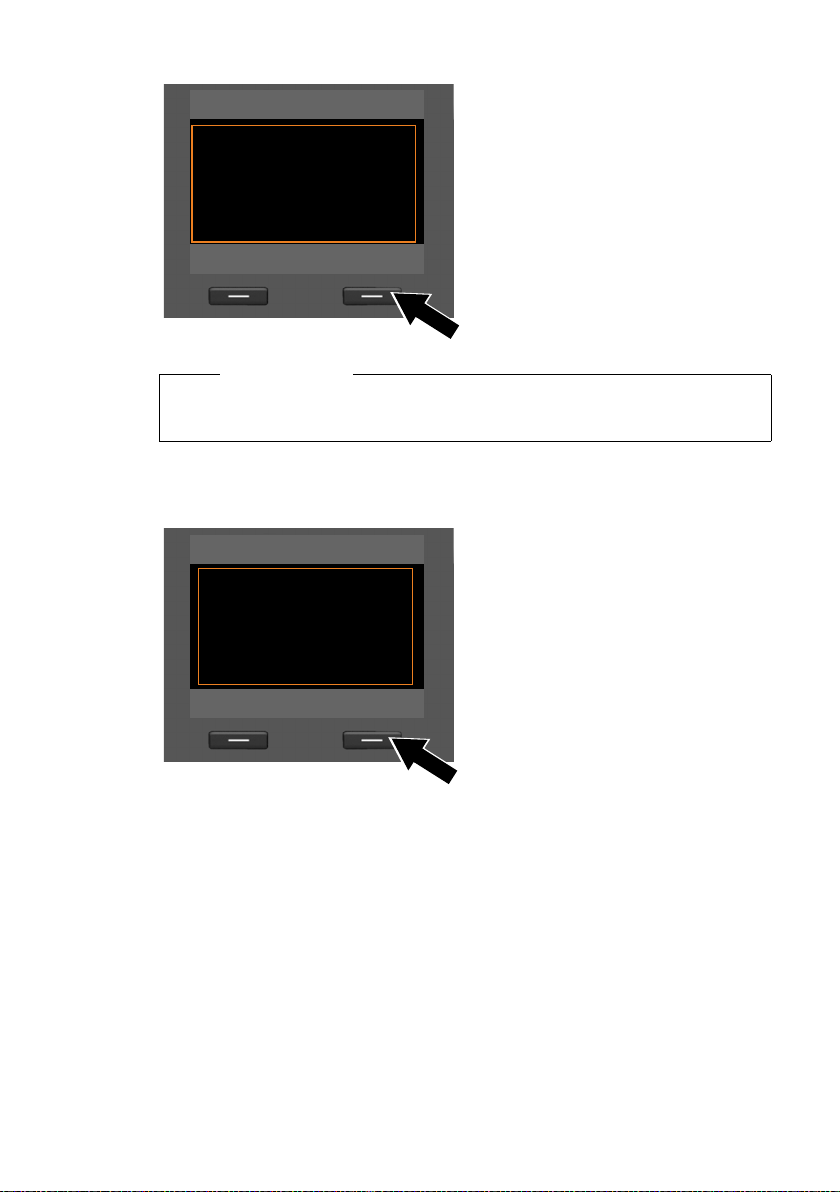
Premières étapes
Assistant RNIS
Ð
Allocation MSN
MSN1: 12345601
MSN2: 12345602
MSN3: 12345603
MSN4: 12345604
Modifier OK
Assistant RNIS
Ð
Veuillez entrer vos
données MSN
Précédent OK
u Vous pouvez modifier les noms des MSN (¢p. 119).
u Vous devez saisir les MSN sans préfixe local (par ex. 031 pour Berne).
Si aucun MSN n'a pu être déterminé, le message Aucun MS N détecté s'affiche. Vous
êtes invité à saisir vos MSN :
Une fois les MSN déterminés, leur liste
s'affiche.
¤ Appuyer sur la touche écran §OK§
pour terminer l'Assistant RNIS.
Installation RNIS terminée s'affiche
à l'écran.
Remarques
20
¤ Appuyer sur la touche écran §OK§
pour saisir les MSN manuellement.
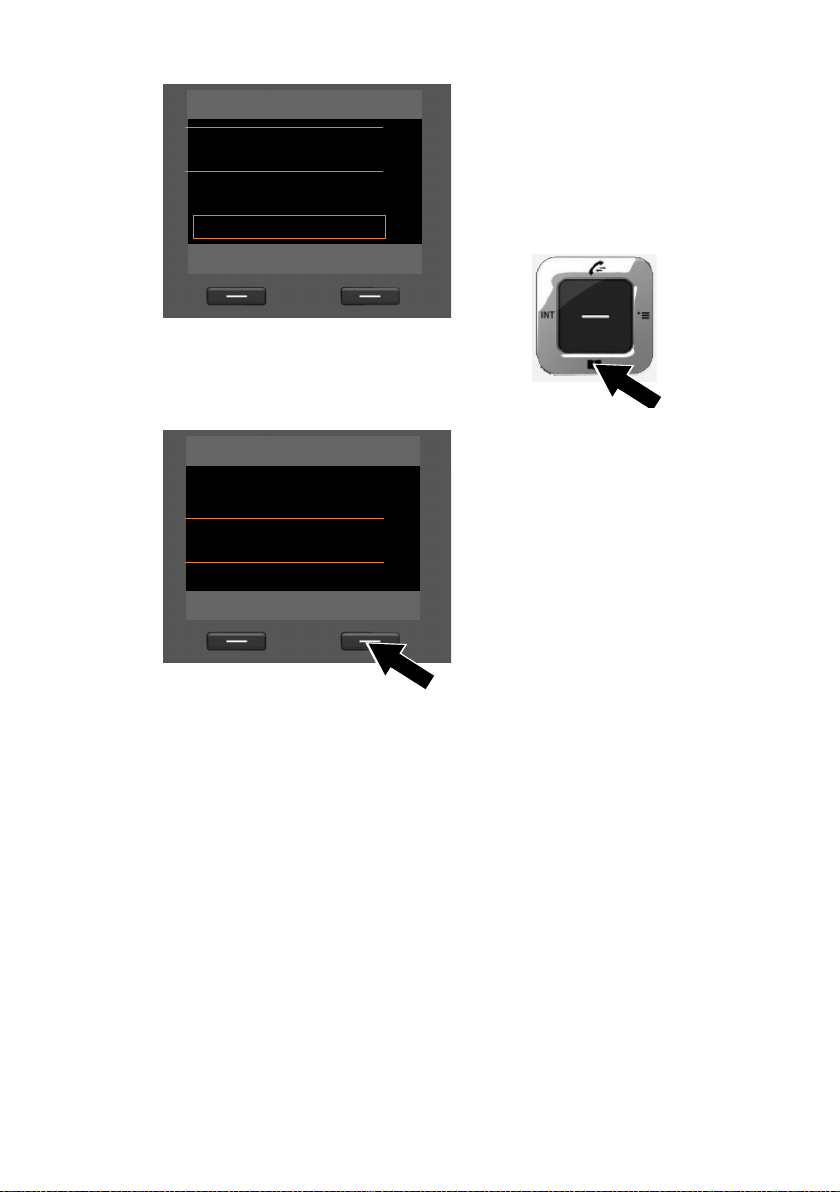
Premières étapes
Configuration MSN
MSN - Nom :
|
MSN - Numéro :
Abc
V
< C Sauver
Configuration MSN
MSN - Nom :
W
MSN - Numéro :
123456|
MSN - Nom :
V
< C Sauver
¤ A l'aide des touches numériques,
entrer un nom pour le MSN 1
(16 caractères maximum). Si vous
n'entrez aucune donnée, c'est
MSN1 qui est configuré.
¤ Appuyer sur la partie inférieure de
la touche de navigation s pour
passer à la saisie du MSN.
¤ Saisir le MSN 1 (sans préfixe
national ; 20 chiffres maximum).
¤ Appuyer de nouveau sur la partie
inférieure de la touche de navigation pour passer au champ suivant.
¤ Répéter cette opération pour les
MSN suivants.
Installation RNIS terminée s'affiche à l'écran.
¤ Après avoir saisi le dernier MSN :
appuyer sur la touche écran
§Sauver§.
21
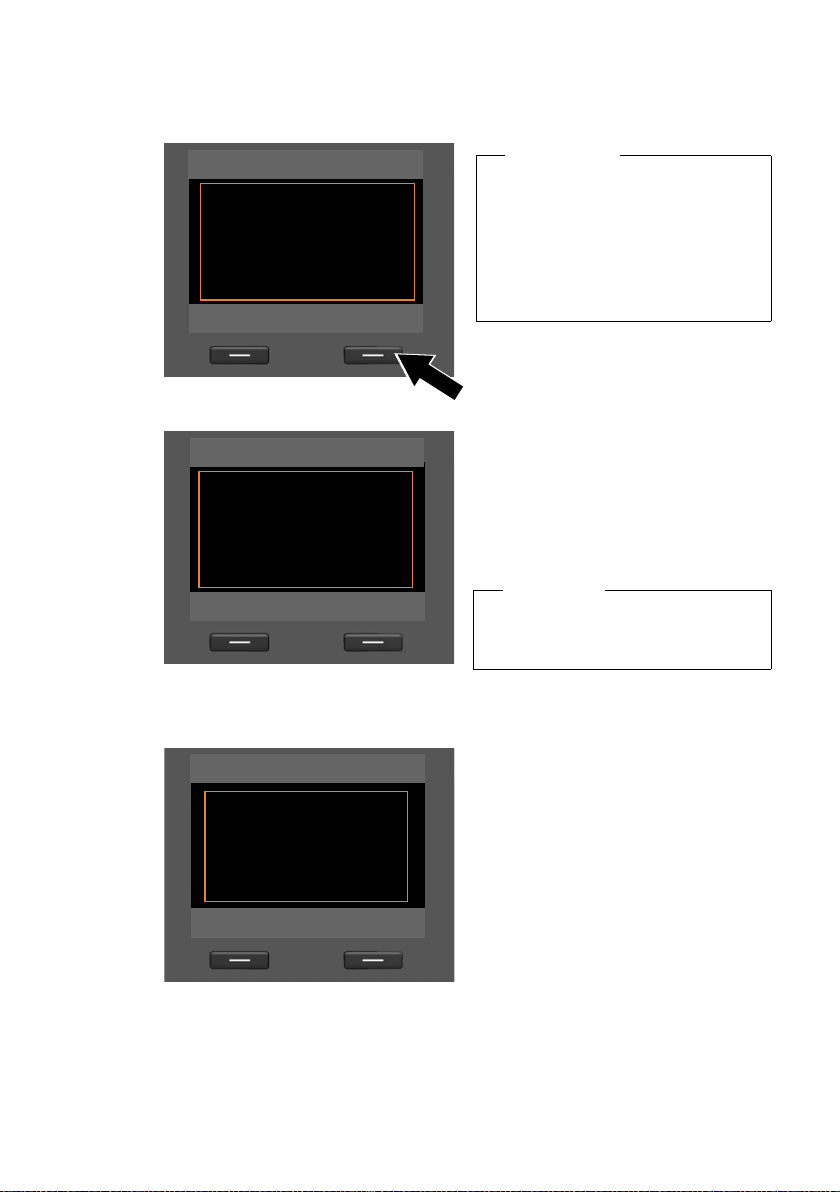
Premières étapes
Enregistrement
?
Enregistrer
combiné ?
Non Oui
Enregistrement
Ð
Veuillez inscrire
votre combiné
Annuler Info
Enregistrement
‰
Combiné enregistré
2. Assistant d'enregistrement
L'Assistant d'enregistrement vous aide lors de l'inscription de combinés sur la base.
Remarque
Pour n'inscrire aucun combiné,
appuyer sur la touche écran gauche
§Non§. L'Assistant d'enregistrement est
alors terminé et l'Assistant de connexion démarre (
Comment enregistrer plus tard des
combinés sur la base,
¢ p. 23).
¢ p. 97.
¤ Appuyer sur la touche écran §Oui§.
La base passe en mode Inscription.
¤ Démarrer l'inscription dans les
60 secondes env. sur le combiné
conformément au mode d'emploi
de ce dernier.
A propos
Appuyer sur la touche écran §Info§ pour
afficher des informations sur l'inscription de combinés.
Si l'inscription du combiné a réussi, l'affichage suivant apparaît (pendant env.
3secondes):
Ensuite, « Enregistrer combiné ? » (voir ci-dessus/p. 22) s'affiche de nouveau à
l'écran.
¤ Appuyer sur la touche écran §Oui§ pour inscrire un autre combiné et suivre de
22
nouveau les étapes ci-dessus avec ce combiné.
Un combiné Gigaset passe en mode
veille après avoir été inscrit. Le nom
interne s'affiche à l'écran (INT 2, INT 3
à INT 7).
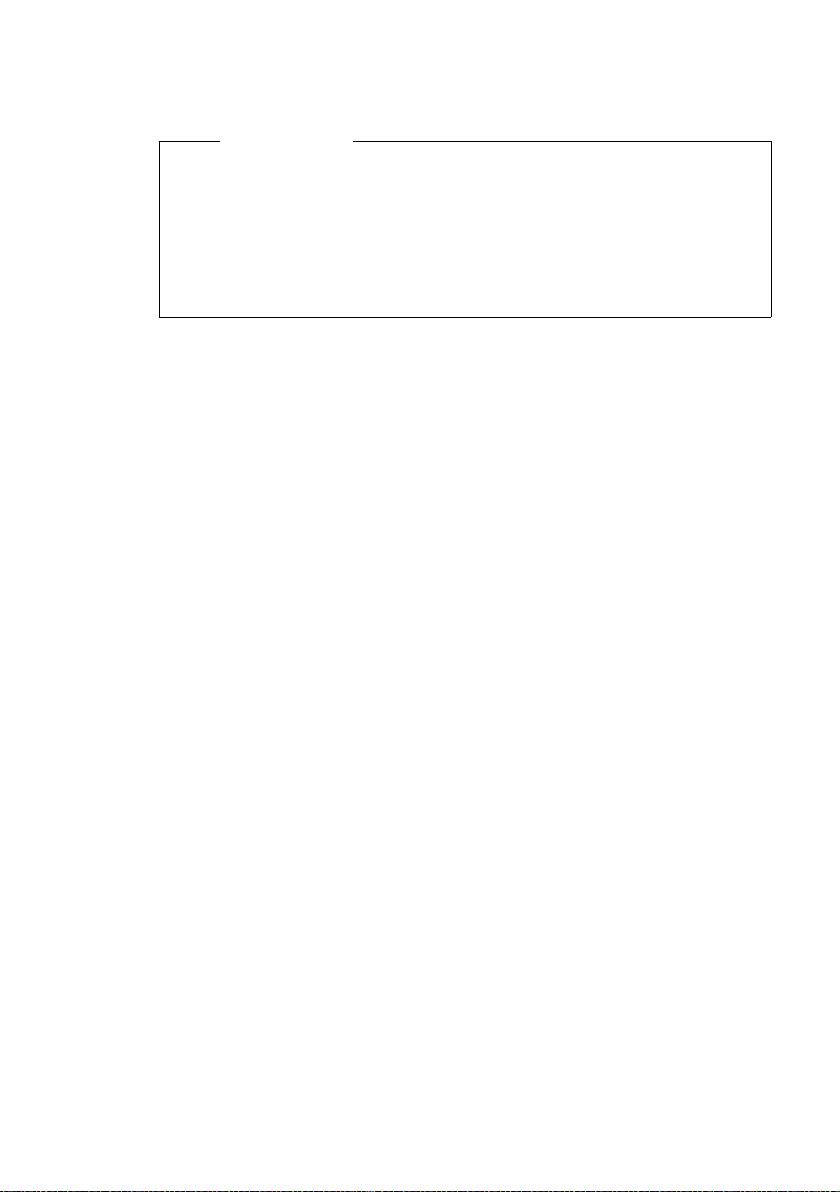
Premières étapes
Appuyer sur §Non§ pour terminer l'Assistant d'enregistrement et lancer l'Assistant
de connexion.
Remarques
u Par défaut, le nom interne INT 1 et le numéro interne 1 sont attribués à la
base.
u La base attribue le plus petit numéro interne libre au combiné (numéros
possibles : 2 – 7). Le nom interne s'affiche sur l'écran du combiné,
par ex. INT 2. Cela signifie que le numéro interne 2 a été affecté au combiné.
u Vous pouvez modifier ultérieurement les numéros et les noms internes
¢ p. 98).
(
3. Assistant de connexion
L'assistant de connexion vous permet d'attribuer des connexions configurées (
MSN RNIS,
d'émission, le cas échéant. Nous entendons par abonnés internes la base, les combinés inscrits, les répondeurs de la base ainsi que, le cas échéant, un fax raccordé
¢ p. 107).
(
u Les connexions de réception sont les numéros d'appel (connexions, MSN) sur
u Les connexions d'émission sont les numéros (MSN) communiqués à la per-
u Chaque connexion (numéro d'appel) de votre téléphone peut être une con-
¢ p. 19) aux abonnés internes comme connexions de réception et
lesquels vous pouvez être appelé. Les communications entrantes ne sont trans-
mises qu'aux abonnés internes (terminaux) auxquels la connexion correspon-
dante a été attribuée comme connexion de réception.
sonne appelée. La facturation s'effectue via les connexions d'émission chez
l'opérateur. Vous pouvez attribuer aux abonnés internes un numéro d'appel ou
la connexion correspondante (MSN) comme connexion d'émission.
nexion d'émission et une connexion de réception. Vous pouvez attribuer cha-
que connexion à plusieurs abonnés internes comme connexion d'émission et/
ou de réception. Elle ne peut toutefois être attribuée qu'à un seul répondeur
comme connexion de réception.
Attribution standard
Toutes les connexions configurées lors de l'inscription/de la mise en service sont
attribuées à la base, aux combinés inscrits et au répondeur local 1 comme connexions de réception.
Le premier MSN de la configuration (MSN1) est attribué à tous les appareils comme
connexion d'émission. Si aucun MSN n'a été configuré, c'est le numéro principal de
la connexion RNIS qui est utilisé.
23
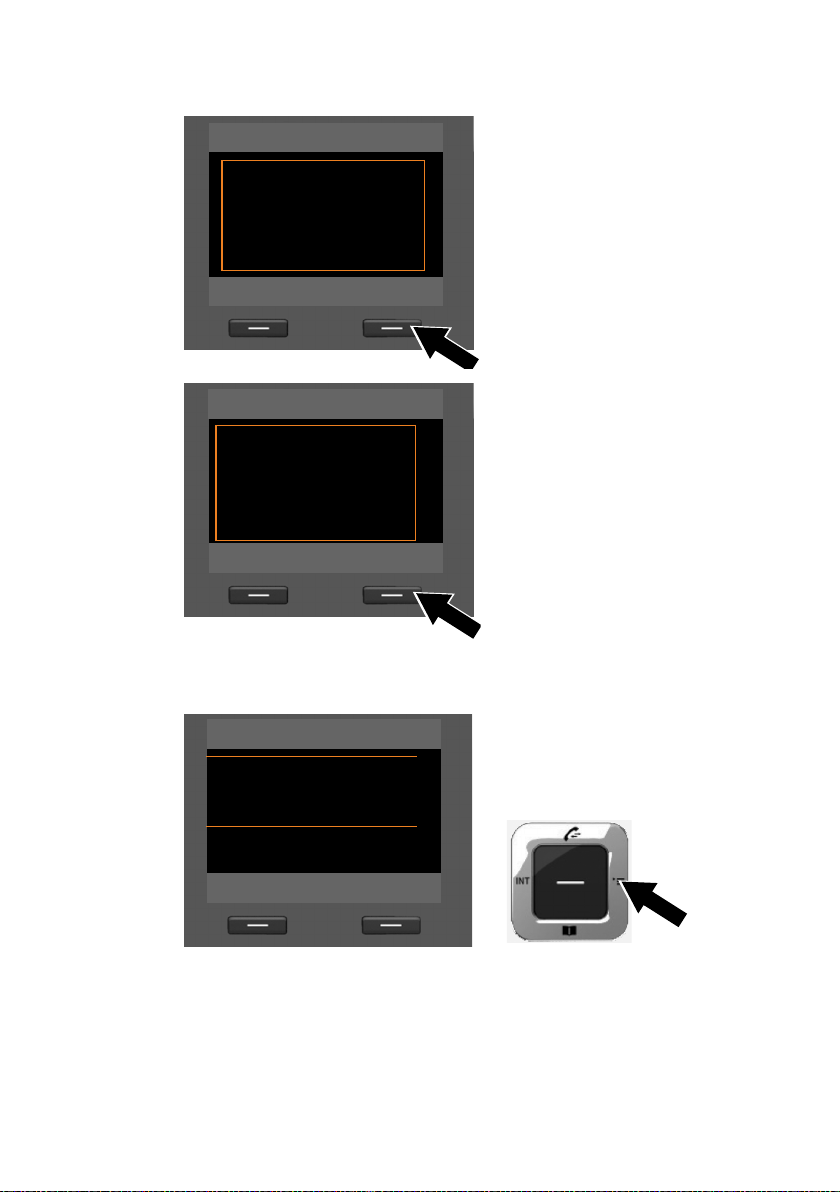
Premières étapes
Assistant connexion
?
Assigner connexions
au poste de bureau
INT 1 ?
Non Oui
Réception connexions Ð
INT 1
reçoit appels pour
MSN1: 12345601
MSN2: 12345602
MSN3: 12345603
V
Modifier OK
INT 1
Réception appels pour
MSN1 :
f Oui g
Réception appels pour
MSN2 :
V
Précédent Sauver
Démarrage de l'assistant de connexion
a.
¤ Appuyer sur la touche écran §Oui§
pour modifier le réglage de la base
(nom interne INT 1) pour les connexions d'émission et de réception.
¤ Appuyer sur la touche écran §Non§
pour conserver le réglage de
la base.
b.
Appuyer sur §OK§ pour ignorer les étapes suivantes. Passer à l'étape £e.
Appuyer sur §Modifier§ et ce qui suit s'affiche :
c.
24
La liste des connexions de réception
actuellement attribuées s'affiche.
Le cas échéant, appuyer sur la partie
inférieure de la touche de navigation
s pour naviguer dans la liste.
¤ Appuyer sur la touche écran
§Modifier§ pour modifier la connexion
de réception sélectionnée.
¤ Appuyer sur la touche écran §OK§
pour conserver ce réglage.
Si les appels vers MSN1 ne sont pas
signalisés sur la base :
¤ Appuyer sur la partie droite de
la touche de navigation v pour
régler Non.
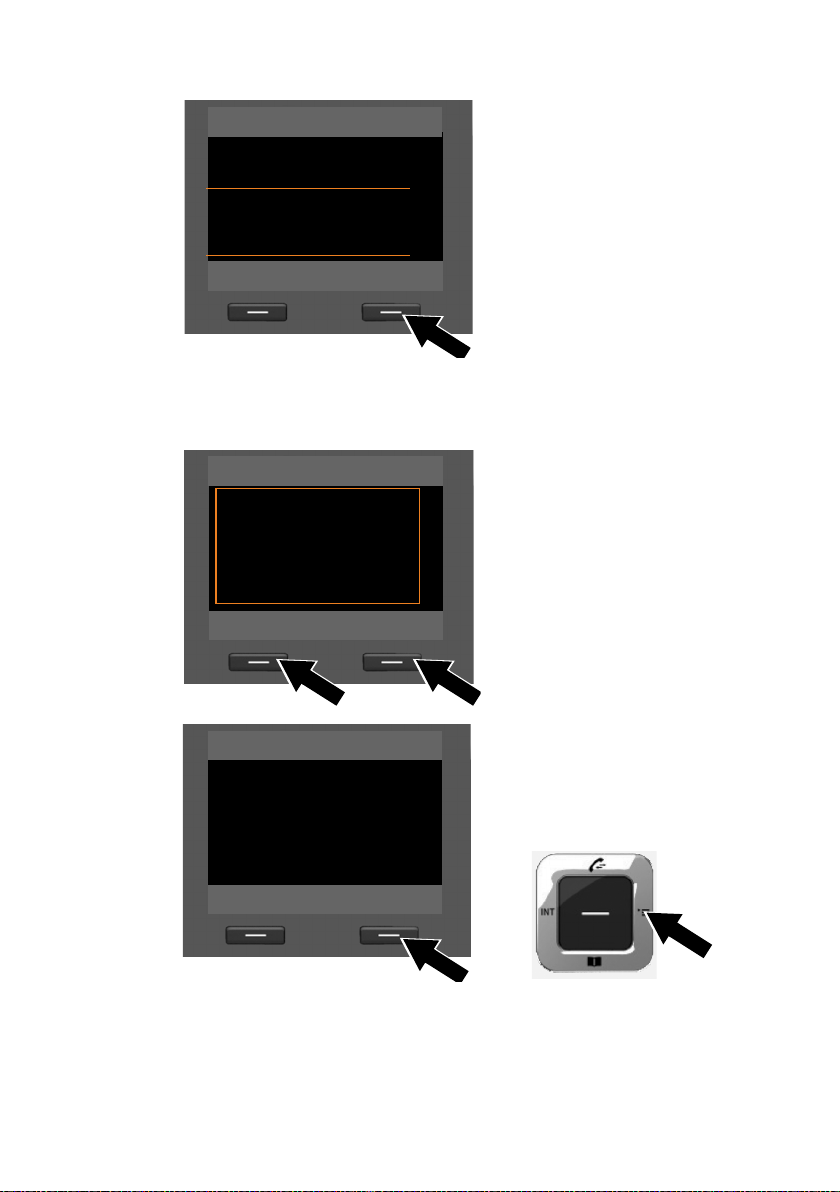
Premières étapes
INT 1
MSN1 :
W
Non
Réception appels pour
MSN2 :
f Oui g
V
Précédent Sauver
Envoyer connexion Ð
INT 1
envoie appels avec
MSN1 :
12345601
Modifier OK
INT 1
Connexion pour
appels sortants
f MSN1 g
g
Précédent Sauver
d.
¤ Appuyer sur la partie inférieure de
la touche de navigation s pour
passer au numéro d'appel suivant.
Effectuer les réglages comme
décrit ci-dessus pour Oui ou Non.
¤ Répéter cette procédure pour cha-
que numéro d'appel.
¤ Appuyer sur la touche écran §Sauver§
pour terminer les réglages de la
base.
L'écran affiche une nouvelle fois la liste mise à jour des connexions de réception
à des fins de contrôle.
Appuyer sur la touche écran
e.
§OK§ pour confirmer l'attribution.
La co nn ex io n d' ém is si on ac tu el le de la
base est affichée.
¤ Appuyer sur la touche écran §OK§
pour conserver ce réglage. L'étape
suivante est ignorée.
¤ Appuyer sur la touche écran
§Modifier§ pour modifier ce réglage.
f.
Si la base doit appeler via une autre
connexion/un autre numéro d'appel :
¤ Appuyer sur la partie droite de la
touche de navigation v jusqu'à ce
que la connexion souhaitée soit
affichée (par exemple MSN1).
¤ Appuyer sur la touche écran §Sauver§
pour enregistrer les réglages.
25
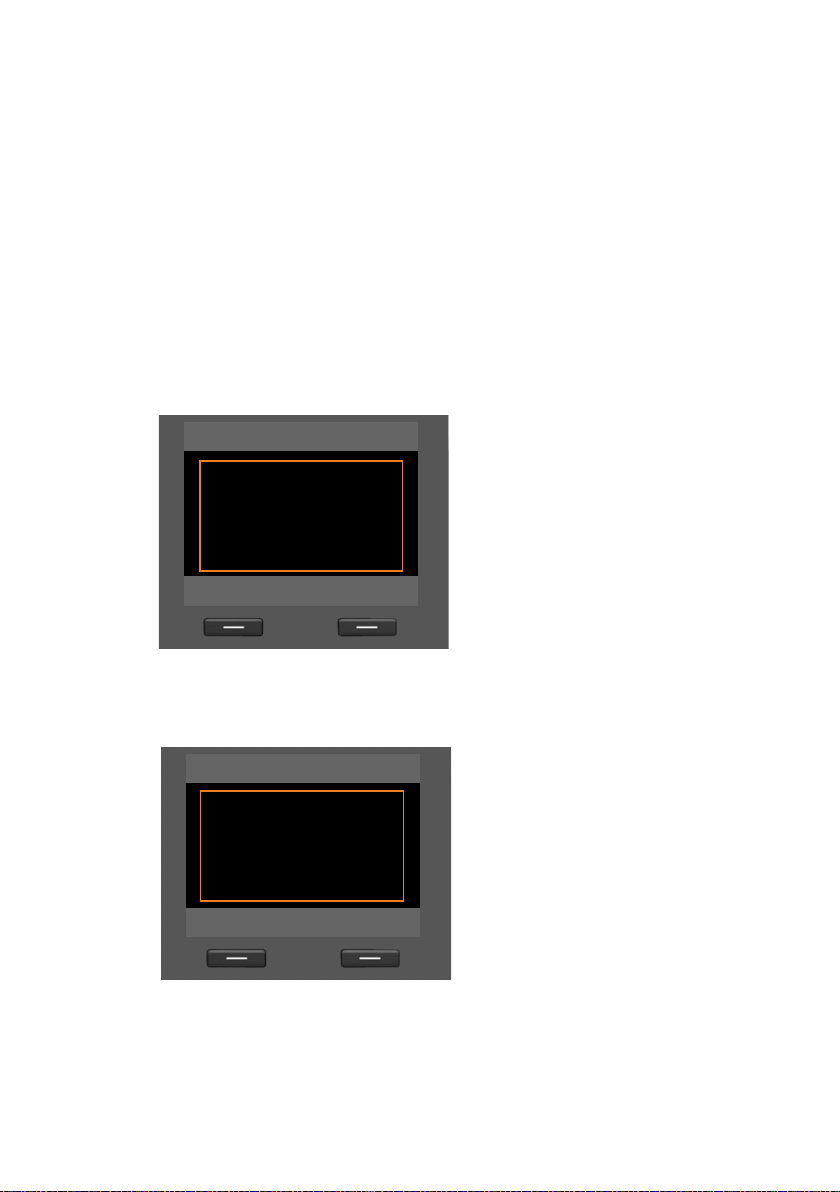
Premières étapes
Assistant connexion
‰
Affectation des
connexions
terminée
Installation
‰
Installation terminée
Si des combinés sont déjà inscrits sur la base, vous serez alors invité à procéder à
l'affectation des connexions de réception et d'émission pour les combinés. Ce qui
suit s'affiche à l'écran :
Assigner les connex. au combiné INT ...?
¤ Suivre les étapes a. à f. pour chaque combiné inscrit.
Vous êtes ensuite invité à procéder à l'attribution des connexions de réception pour
les trois répondeurs de la base. « Assigner connexions au répondeur ? » s'affiche à
l'écran.
¤ Suivre les étapes a. à d. pour chaque répondeur.
A noter : chaque connexion (MSN) ne peut être attribuée comme connexion de
réception qu'à l'un des trois répondeurs locaux. Si vous attribuez à un répondeur
une connexion de réception déjà attribuée à un autre répondeur, l'« ancienne »
attribution est supprimée.
Une fois les réglages terminés, l'affichage suivant apparaît un bref instant :
26
Conclusion de l'installation
L'installation est maintenant terminée. Ce qui suit s'affiche à l'écran :
La base passe alors en mode veille (exemple d'affichage en mode veille
Les répondeurs de la base auxquels vous avez attribué une connexion de réception
sont actifs et en mode d'enregistrement avec le message par défaut (
¢ p. 4).
¢ p. 82).
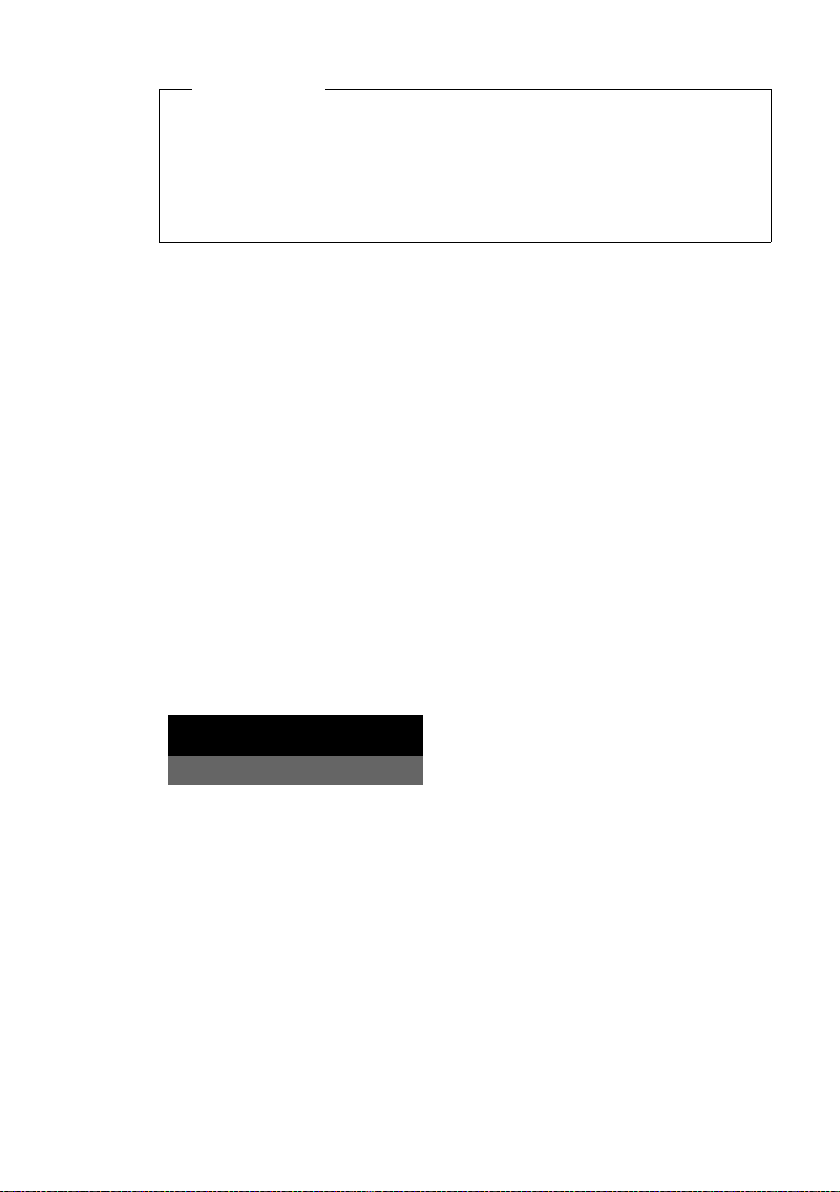
Remarque
Appels Dat./Hre
Pour protéger votre téléphone ou ses paramètres système des accès non autorisés, vous pouvez définir un code à 4 chiffres connu de vous seul : le PIN système. Vous devez par ex. le saisir pour pouvoir inscrire/désinscrire des combinés ou bien modifier les paramètres LAN de votre téléphone.
A la livraison, le code PIN est préréglé sur 0000 (4 x zéro). Pour savoir comment
modifier le code PIN,
¢ p. 117.
Réglage de la date et de l'heure
Il existe trois possibilités pour régler la date et l'heure :
u La base récupère la date et l'heure du réseau RNIS lors du premier appel externe
sortant.
u Vous pouvez également régler votre base de manière à reprendre la date et
l'heure depuis un serveur d'horloge sur Internet lorsqu'elle est connectée à
Internet.
La synchronisation avec un serveur temporel peut être activée ou désactivée via
le configurateur Web. Le mode d'emploi du configurateur Web qui se trouve sur
le CD fourni contient des informations à ce sujet.
u Il est possible de régler manuellement la date et l'heure par le biais du menu de
la base ou d'un combiné inscrit (
Il est nécessaire de régler la date et l'heure afin, par ex., de connaître l'heure exacte
d'un appel entrant ou de pouvoir utiliser les fonctions réveil et calendrier.
Premières étapes
¢ p. 117).
Réglage manuel de la date et de l'heure
Si la date et l'heure ne sont pas réglées, l'heure (00:00) clignote lorsque l'écran de la
base est en veille et
¤ Appuyer sur la touche sous l'écran §Dat./Hre§.
Entrer le jour, le mois et l'année en 8 chiffres sur le clavier, par ex. Q4QO
2QQ pour le 04.09.2010. La date affichée est écrasée.
¤ Appuyer en bas de la touche de navigation s pour passer à la ligne de saisie de
l'heure.
¤ Saisir les heures et les minutes (4 chiffres) sur le clavier, par ex. QM5
pour 07h15.
¤ Appuyer sur la touche écran §Sauver§ pour enregistrer la saisie.
§Dat./Hre§ est affiché au-dessus de la touche écran droite.
27
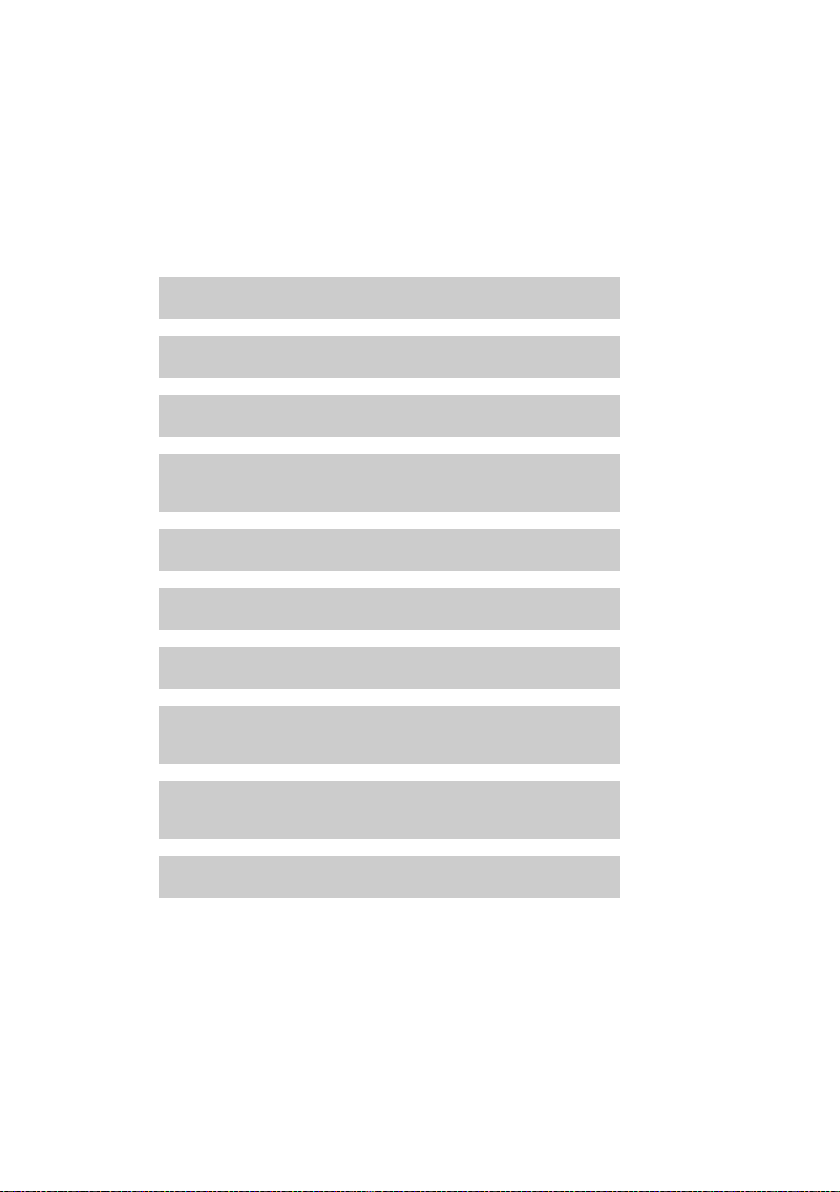
Premières étapes
g
g
g
g
ggg
g
g
g
Suite de la procédure
Une fois votre base en service, vous voudrez certainement la personnaliser. Utilisez
le tableau ci-dessous pour trouver rapidement les informations que vous cherchez.
Si vous n'êtes pas encore familiarisé avec l'utilisation des appareils et de leurs
menus, comme par ex. les autres téléphones Gigaset, reportez-vous à la section
« Utilisation de la base »
Pour trouver des informations sur... ... allez ici.
Appels externes et prise d'appels p. 39
Réglage de la sonnerie et de son volume p. 113
Réglage du volume de l'écouteur du combiné p. 112
¢ p. 29.
Enregistrement du préfixe national dans le
téléphone
Réglage du Mode Eco p. 92
Préparation de la base à la réception de SMS p. 68
Branchement de la base à un autocommutateur p. 125
Inscription des combinés Gigaset existants sur
la base
Transfert des entrées de répertoire de combinés
Gigaset existants vers la base
Utilisation des répertoires en ligne p. 62
Si vous avez des doutes quant à l'utilisation de votre téléphone,
reportez-vous à la rubrique de dépannage (
notre assistance client (
¢ p. 128).
¢ p. 128) ou contactez
p. 118
p. 97
p. 59
28
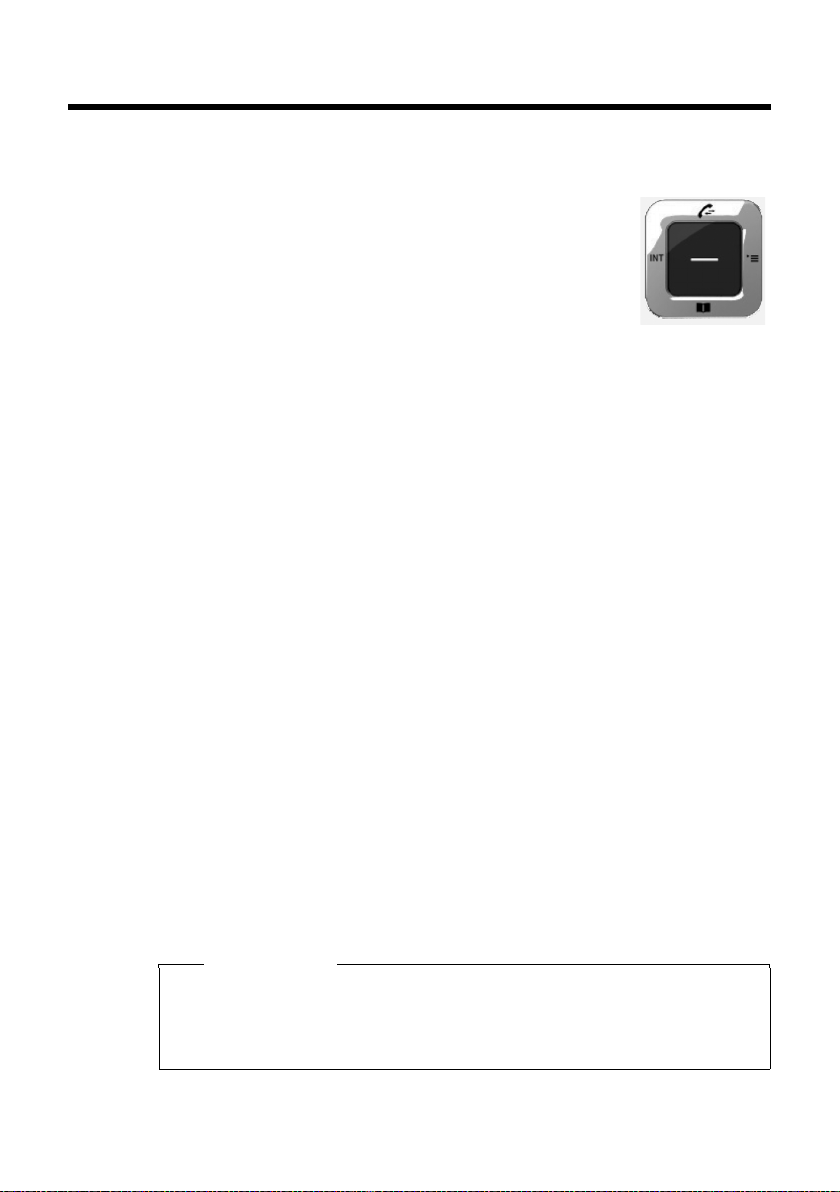
Utilisation de la base
Touche de navigation
Dans ce mode d'emploi, le côté de la touche de navigation sur
lequel vous devez appuyer pour exécuter une commande est
indiqué en noir (en haut, en bas, à droite, à gauche, au centre).
Exemple : v signifie « appuyer à droite sur la touche de
navigation » ou w signifie « appuyer au centre sur la touche
de navigation ».
La touche de navigation remplit différentes fonctions :
En veille
s Ouvrir le répertoire local (appui bref).
Ouverture de la liste des répertoires en ligne (appui long).
v Ouvrir le menu principal.
u Ouvrir la liste des abonnés internes (combinés, base) (appui bref).
Démarrer un appel général à tous les abonnés internes (maintenir
enfoncé).
t Ouvrir la liste des journaux des appels.
Dans le menu principal, les sous-menus et les listes
t / s Naviguer vers le haut ou le bas ligne par ligne.
Utilisation de la base
Dans les champs de saisie
A l'aide de la touche de navigation, déplacer le curseur vers le haut t, le bas s, la
droite v ou la gauche u à l'aide de la touche de navigation. Maintenir enfoncée
la touche v ou upour déplacer le curseur d'un mot sur un autre.
Pendant une communication
s Ouvrir le répertoire.
u Activer le double appel interne.
Fonctions accessibles en appuyant au centre de la touche de navigation
Cette touche remplit différentes fonctions selon la situation.
u En mode veille, elle permet d'ouvrir le menu principal.
u Dans les sous-menus, les champs de sélection et de saisie, elle prend en
charge la fonction des touches écran
§OK§, §Oui§, §Sauver§, §Sélect.§, §Afficher§ ou §Modifier§.
Remarque
Vous trouverez dans le présent mode d'emploi les instructions relatives à la partie droite de la touche de navigation et aux touches écran. Cependant, vous
pouvez également utiliser la touche de navigation, comme indiqué précédemment.
29
